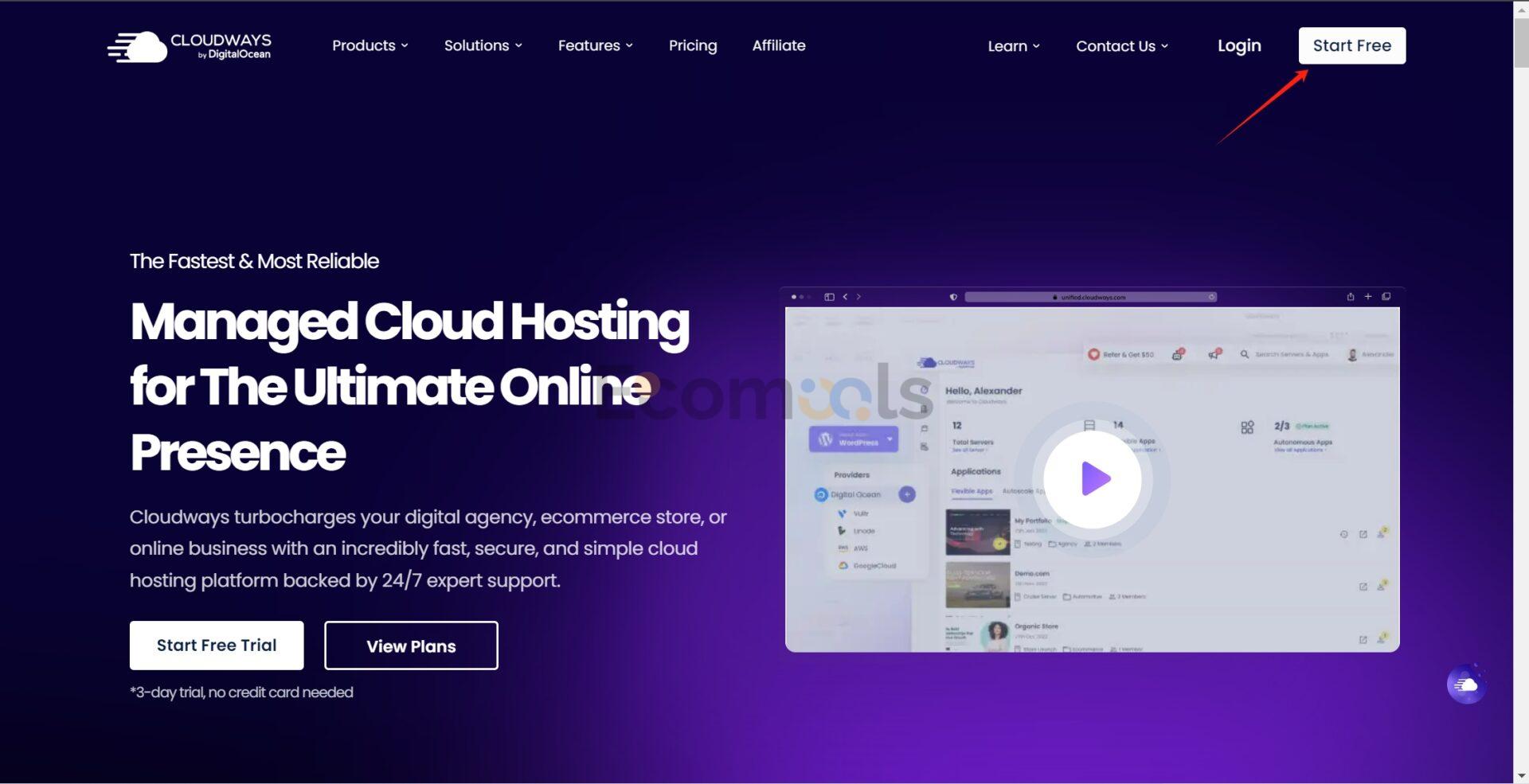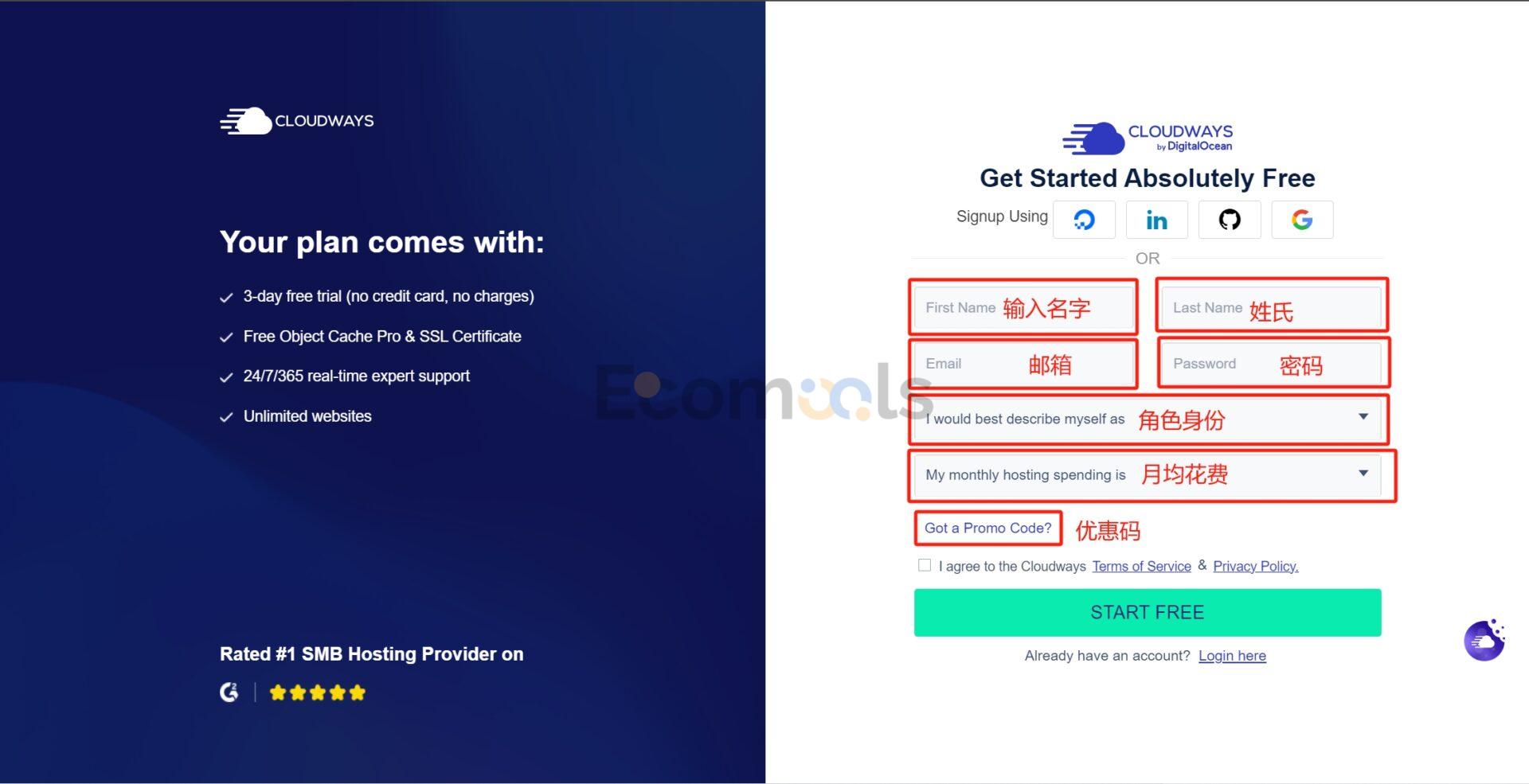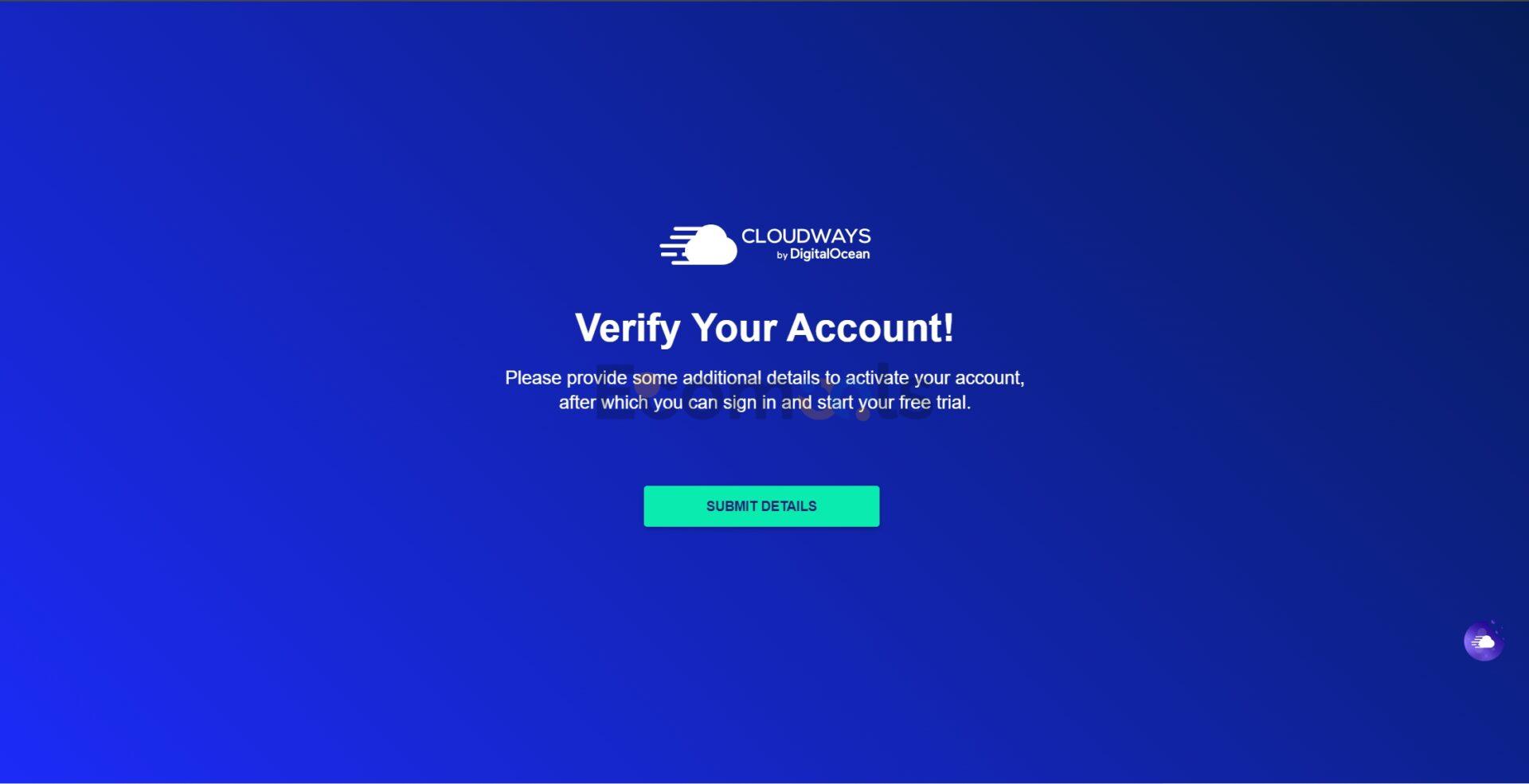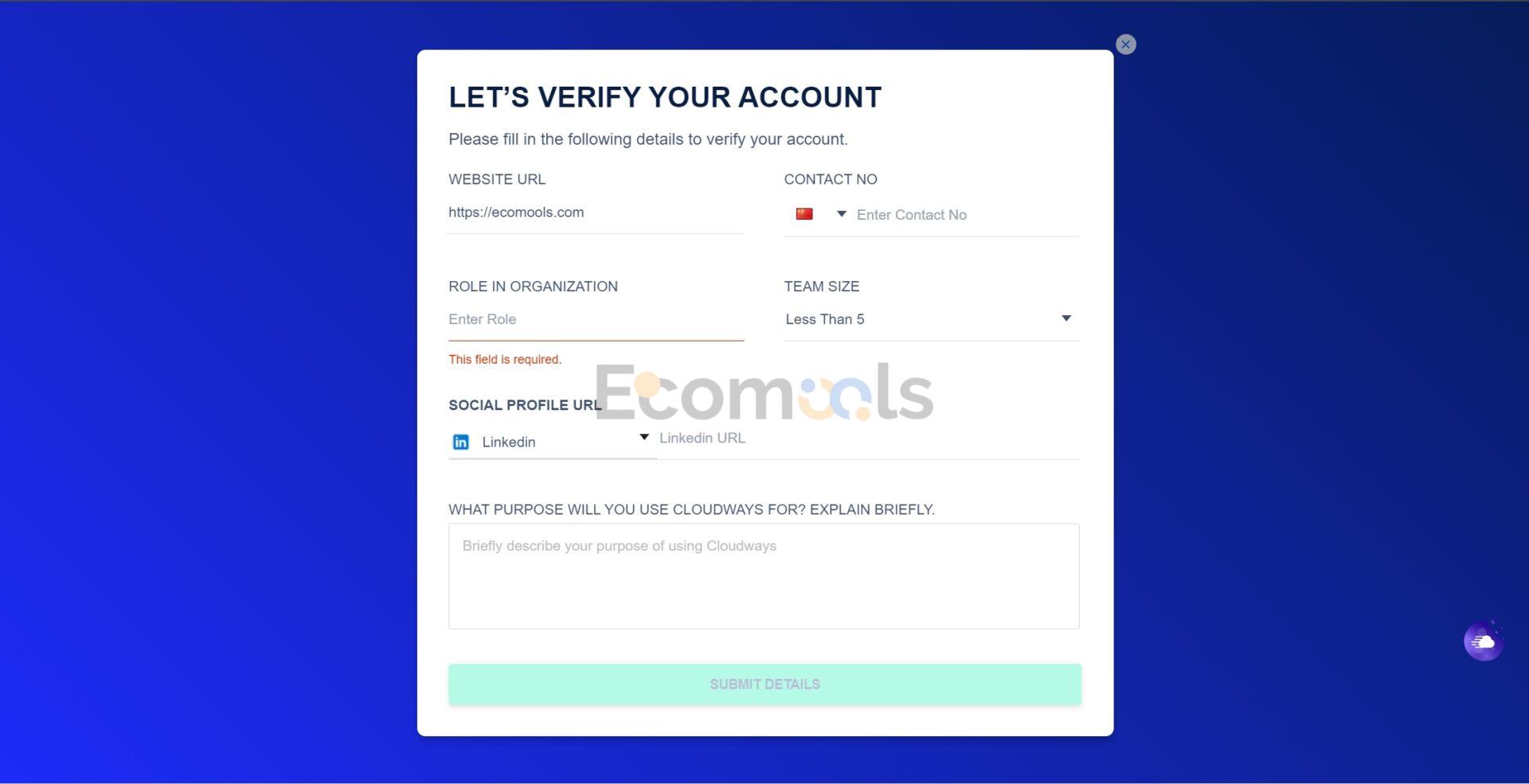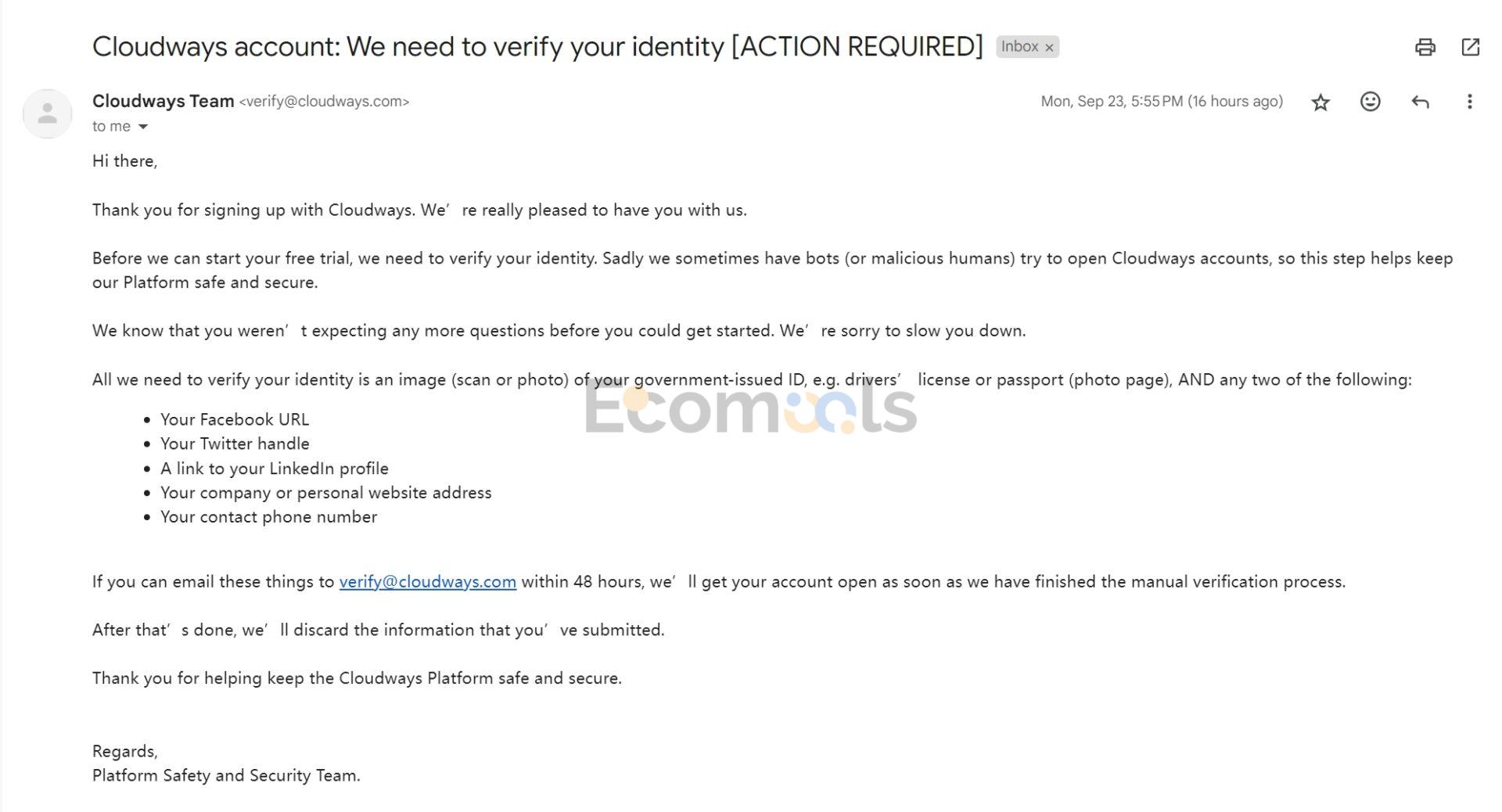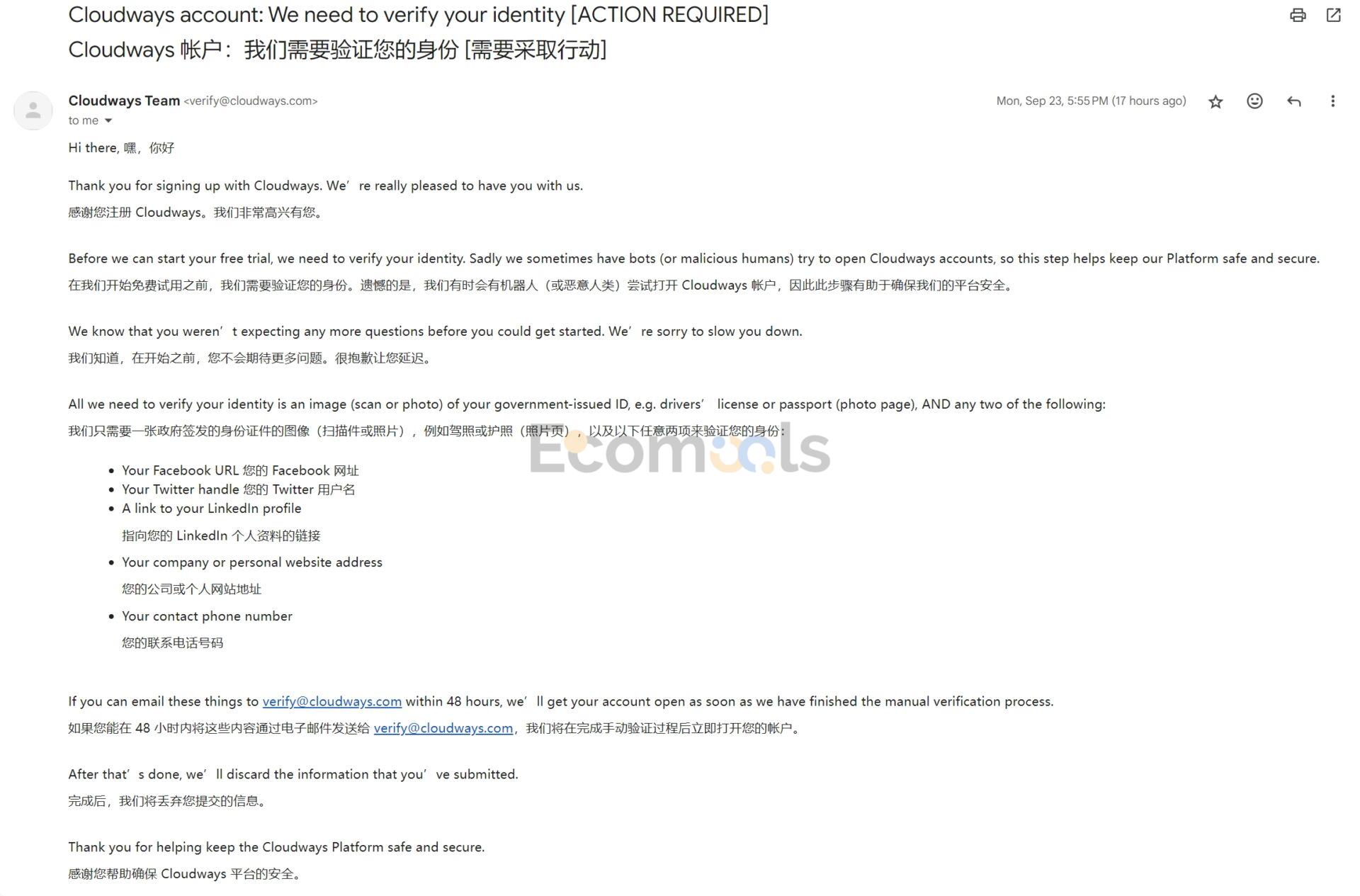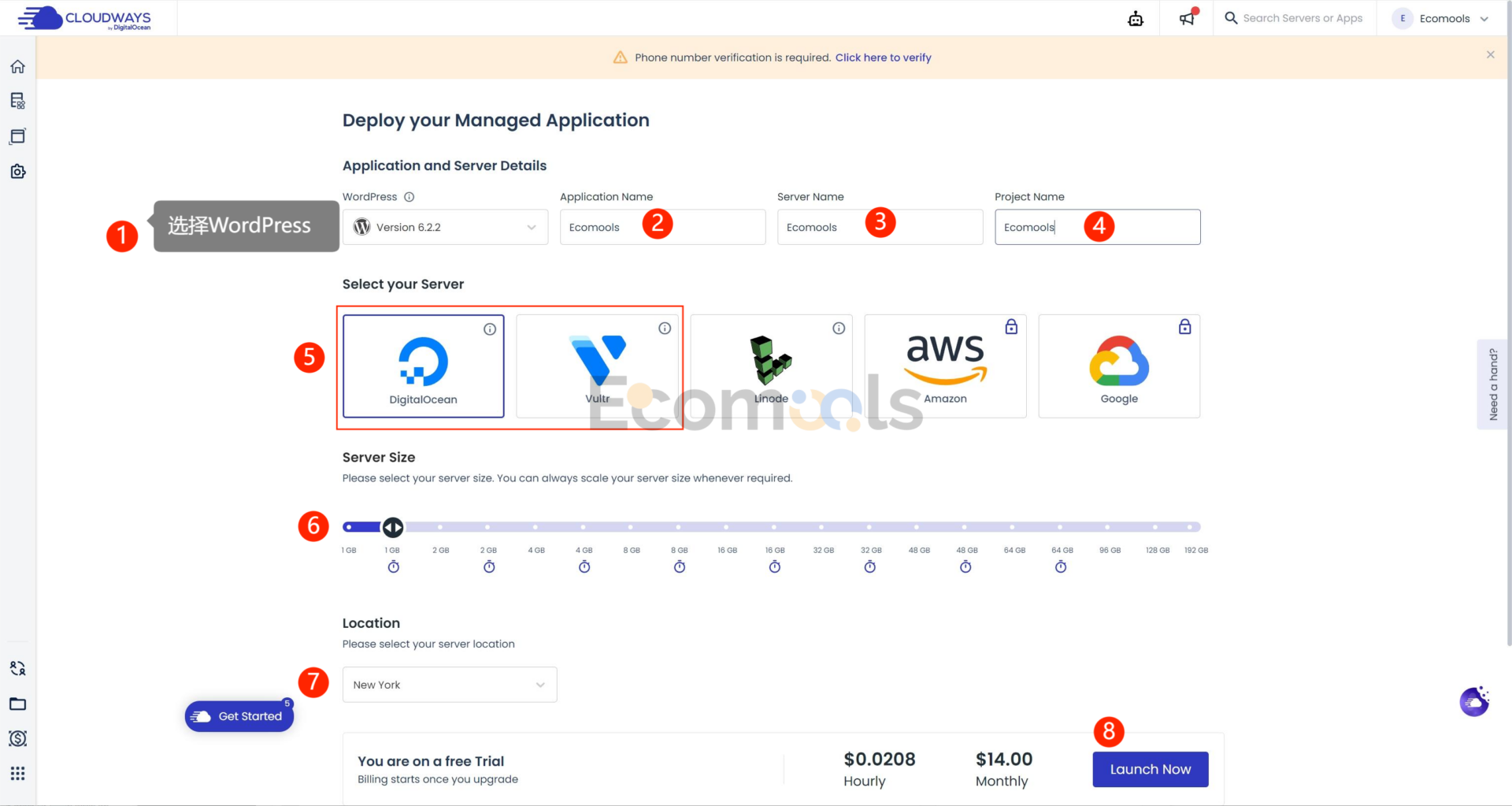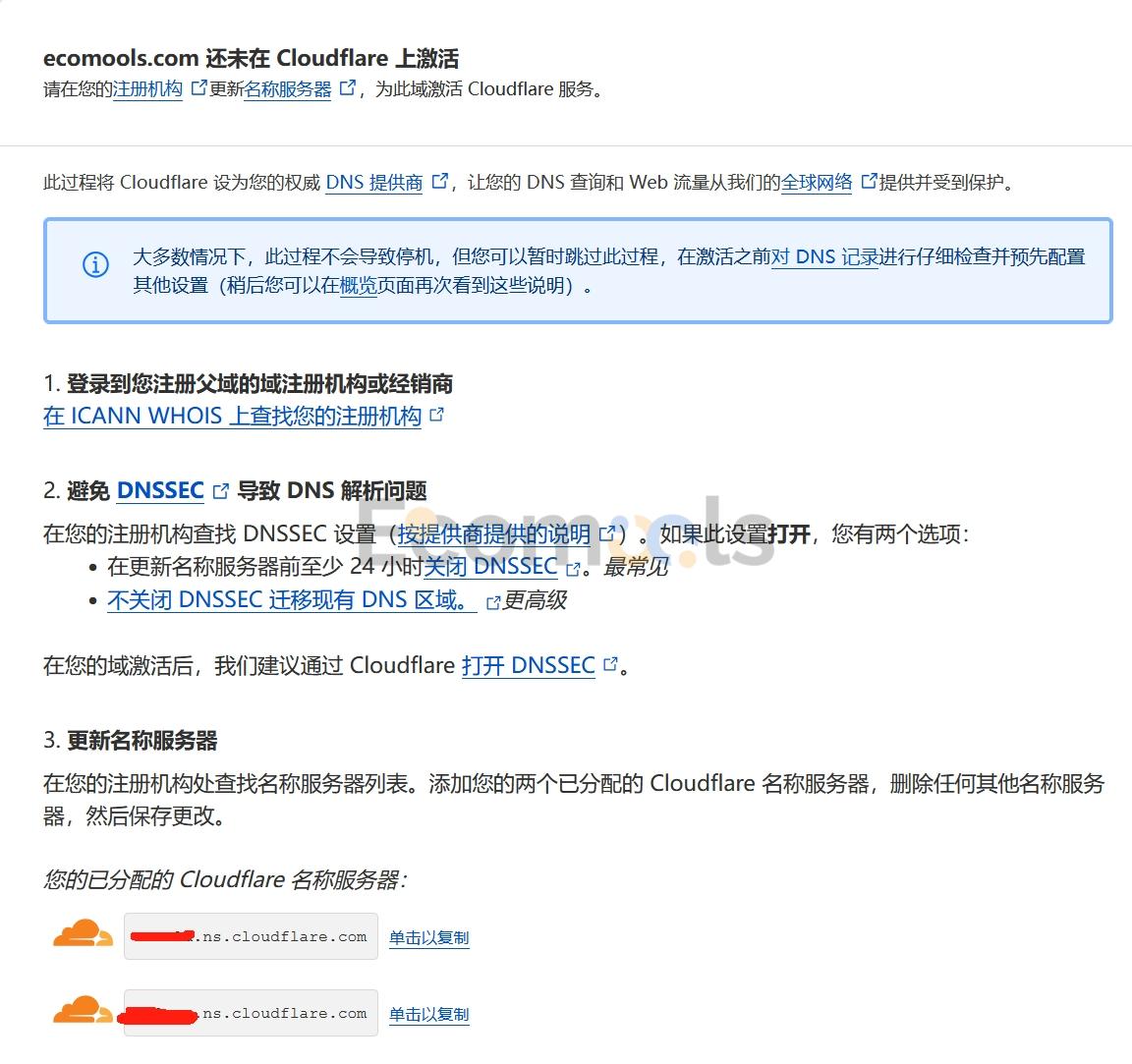目前透過下方連結(會自動套用優惠碼:BFCM5050) 註冊Cloudways,可享前
3 個月5 折,並獲得50 次免費搬家 服務。
活動截止至 12 月5 日(UTC+0),適合正在考慮換主機或遷移多站點的朋友。
Cloudways是一款領先的雲端主機託管管理平台,憑藉著使用者友好的介面、靈活的託管選項和強大的功能,極大地簡化了網站的部署與日常管理。Cloudways的最大優勢在於「免運維」和高彈性:你可以自由選擇DigitalOcean、Vultr、Linode、AWS、Google Cloud這五大主流雲端服務商的伺服器資源。
而如果你想直接使用這些雲端廠商的原生伺服器,通常需要具備維運知識,要自行搭建運維面板、安裝Nginx、PHP、MySQL等環境,設定安全策略和定時備份,甚至需要處理各種伺服器故障和效能調優。對於沒有專業技術背景的用戶來說,耗時又容易踩坑——而Cloudways恰恰會幫你省了所有這些繁瑣步驟。
當然,這種「保母級」託管服務是要收取一定溢價的,所以Cloudways整體價格會高於直接購買雲端伺服器本身。但它帶來的價值是你省下了大量學習、維護和排錯的時間成本。
透過Cloudways,你可以在後台一鍵部署WordPress、輕鬆管理備份與SSL,操作介面直觀,不用需要掌握任何伺服器技術基礎。平台也內建多層快取與彈性擴容方案,保障網站速度與穩定性,非常適合中小企業、外貿B2B網站和科技小白。
Cloudways在全球用戶中也有極高口碑,Trustpilot等平台評分普遍在4.5分以上,使用者普遍回饋操作簡單、遷移順暢、技術支援反應快,實際效能優於傳統虛擬主機。此外,Cloudways也提供新用戶3天免費試用,讓你有充足時間體驗全部功能。
Cloudways各雲端服務商主機價格
| 主機商 | DigitalOcean | Vultr | Linode | AWS | Google Cloud |
|---|---|---|---|---|---|
| 最低配套餐 | $11/月 | $14/月 | $14/月 | $20.56/月 | $37.33/月 |
| 推薦主機類型 | Basic-Premium主機-最低$14/月 | High Frequency主機-最低$15/月 | / | / | / |
| 記憶體 | 1GB | 1GB | 1GB | 1GB | 1.7GB |
| CPU核心 | 1 | 1 | 1 | 2 | 共享CPU |
| 硬碟容量 | 25GB NVME | 25GB SSD | 25GB SSD | 10GB | 10GB |
| 頻寬 | 1TB | 1TB | 1TB | 2GB最大頻寬,每GB$0.12 | 1GB最大頻寬,每GB$0.14 |
| 無限網站 | 所有服務商都支持 | ||||
| 自動備份 | 支援 | 支援 | 支援 | 支援 | 支援 |
| 免費SSL | 支援 | 支援 | 支援 | 支援 | 支援 |
| Object Cache Pro物件緩存 | 支援 | 支援 | 支援 | 支援 | 支援 |
Cloudways雲端服務商怎麼選擇?
- 如果是選擇Digital Ocean,建議選擇Basic下的Premium主機
- 如果是選擇Vultr,推薦High Frequency主機
- Linode選擇Standard類型主機即可
- AWS和Google Cloud沒有這些區分,我們在選擇的時候專注於記憶體、CPU和磁碟空間即可,但是這兩家價格會很貴很貴,頻寬還要額外算錢,我一般選Digital Ocean。
但除了套餐的費用外,Cloudways也會收取一部分的伺服器異地備份費用,Cloudways 的儲存空間費用為$0.033/GB/月,以每$0.5 為一個計費檔,不足$0.5 的部分也按$0.5 收費。例如:2.78 美元將計為3 美元;1.15 美元將計為1.5 美元。一般來說外貿站點每個月會收取$0.5的額外費用。
準備好了嗎?下面帶你開啟Cloudways主機的全流程新手實操教學!
第一步:註冊Cloudways
首先我們進入到Cloudways的官網。點選右上角的“Start Free”按鈕,進入到註冊頁面。
在註冊頁面,填寫基本信息,我們要注意妥善保存帳戶資訊以便後續登入。
信箱建議:推薦使用自己的網域信箱註冊。如果沒有網域信箱,可以使用Gmail 或Sina 信箱。不建議使用163、QQ、Hotmail 等郵箱,以免後續收不到系統郵件或遇到身分驗證障礙。
角色身份:在「I would best describe myself as:」 角色身分中,我們可以選擇「Ecommerce」或「Blogger」。如果我們選擇“Digital Agency”,那麼你就必須使用網域信箱來註冊。使用網域信箱註冊可以免掉後續提交額外身分驗證資訊。
月均花費:這個可以按照自己實際的來填寫即可。
Promo Code: 輸入優惠碼ECOMOOLS ,可享前3個月七折優惠。
然後勾選同意服務協議,點選「START FREE」完成註冊。
額外的身份驗證
如果你點擊「START FREE」按鈕後進入到以下這個介面,那麼表示你需要提供額外的資訊證明。
因為Cloudways提供3天的免信用卡綁定的試用,怕有機器人流量來自動化註冊導致資源浪費,所以這也是Cloudways所採用的安全措施之一。我們按照要求提供相應的資訊即可。
點擊“SUBMIT DETAILS”來填寫以下這些驗證資訊。
驗證方式一:
在身分驗證環節,Cloudways 會要求你補充以下資訊:網域名稱、手機號,以及LinkedIn 或Twitter 帳號。
- 如果你還沒有自己的域名,可以參考本教學的相關章節,先註冊一個域名後再進行填寫。如果沒有Linkedin帳號,你就直接填:https://www.linkedin.com/none/ 即可
- 如果你已經具備上述訊息,依要求如實填寫即可。
對於「WHAT PURPOSE WILL YOU USE CLOUDWASY FOR? EXPLAIN BRIEFLY. 」這裡我們選一個來填入行:
- For hosting my WordPress business website.
- I am planning to build and host an e-commerce website for my business.
填寫完成後,點選「SUBMIT DETAILS」 提交審核。通常 Cloudways 會在一個工作天內透過郵件回覆審核結果,請注意查收郵件。
驗證方式二:
你可以用你剛剛註冊的信箱給 av@cloudways.com 發送一封郵件,大意如下:
Dear Cloudways Support Team,
I recently signed up for the three-day free trial on Cloudways and am writing to request the activation of my account. I am eager to explore your platform and would appreciate it if you could expedite the approval process.
Best regards,
你的名字
然後你會收到一封來自verify@cloudways.com的郵件:
告知你需要提供:
- 身分證照片
- 手機號碼、網域地址、LinkedIn、Twitter、Facebook帳號這五個中的任兩個訊息
翻譯後的郵件:
我們將訊息提供過去後,很快就能夠收到Cloudways給我們的回复,說讓我們點擊下方按鈕啟動帳號:
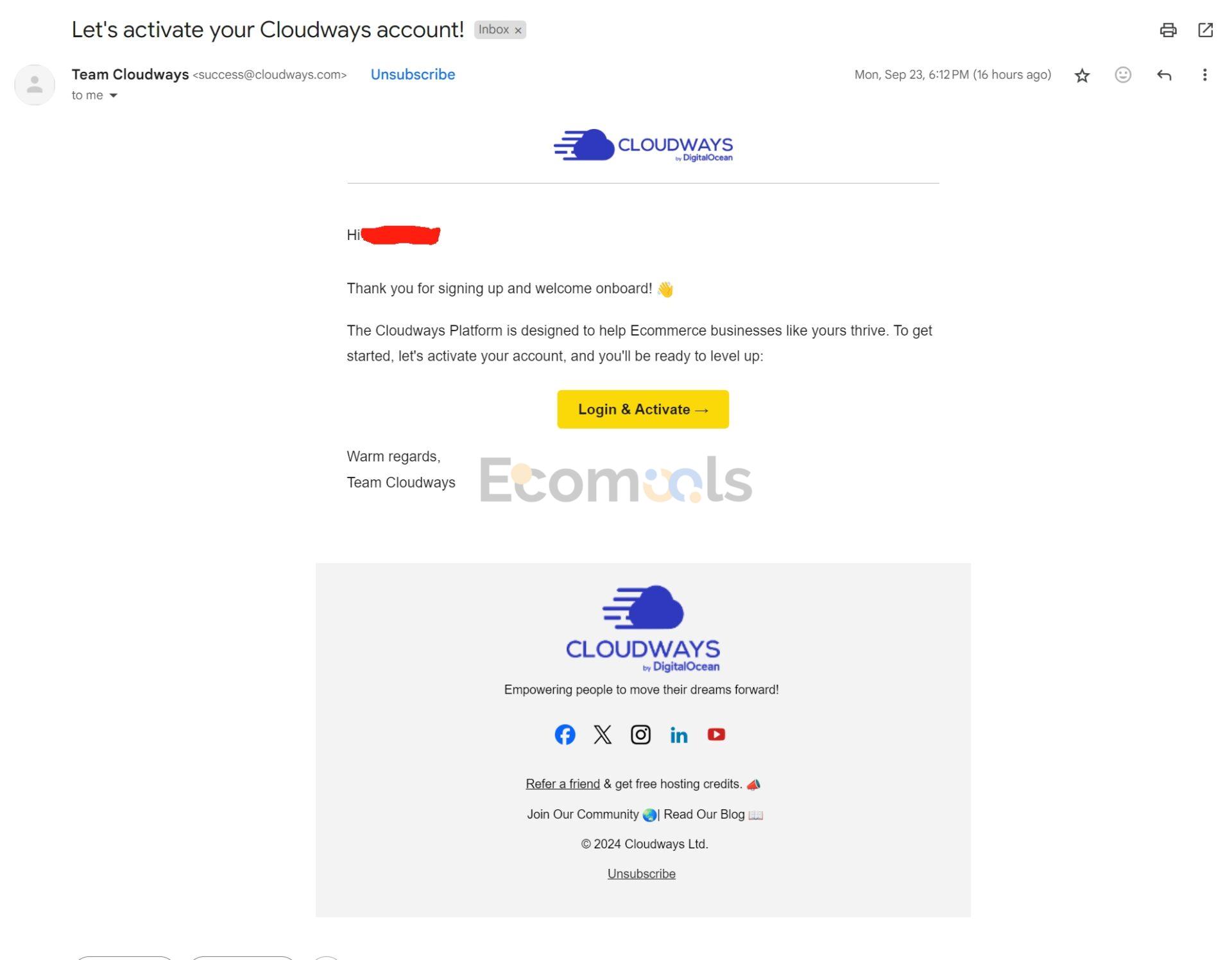
點選「Login & Activate」以啟動帳號。此時不要在Cloudways中自行使用帳號密碼登錄,它會提示你帳號仍在啟動中。一定要點擊這個「Login & Activate」按鈕才能夠啟動帳號。
點擊後我們就可以進入到Cloudways的主介面。
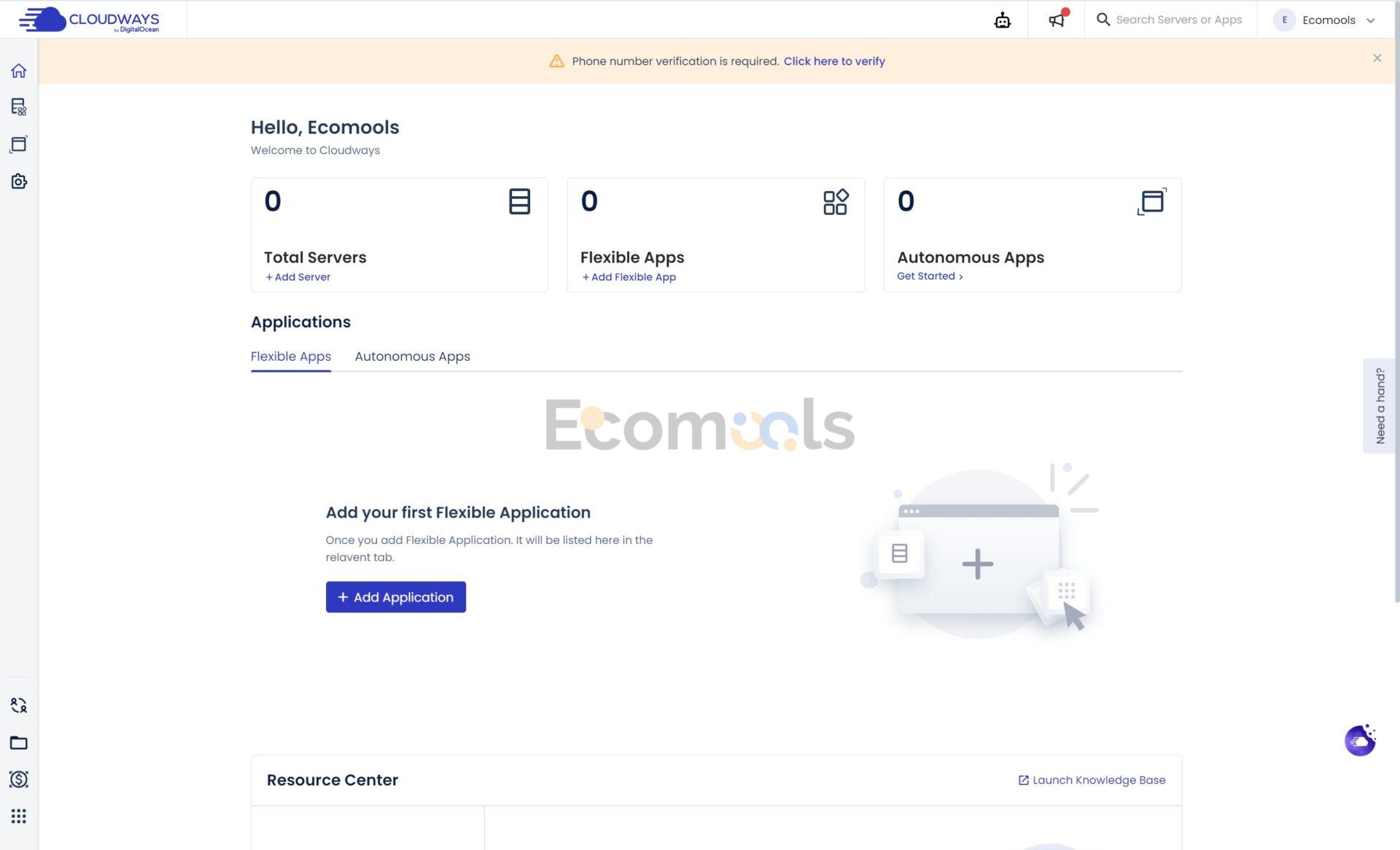
第二步:使用Cloudways建置WordPress網站
搭建Cloudways伺服器
接下來,我們點擊Add Server,開始建立我們的Cloudways伺服器。
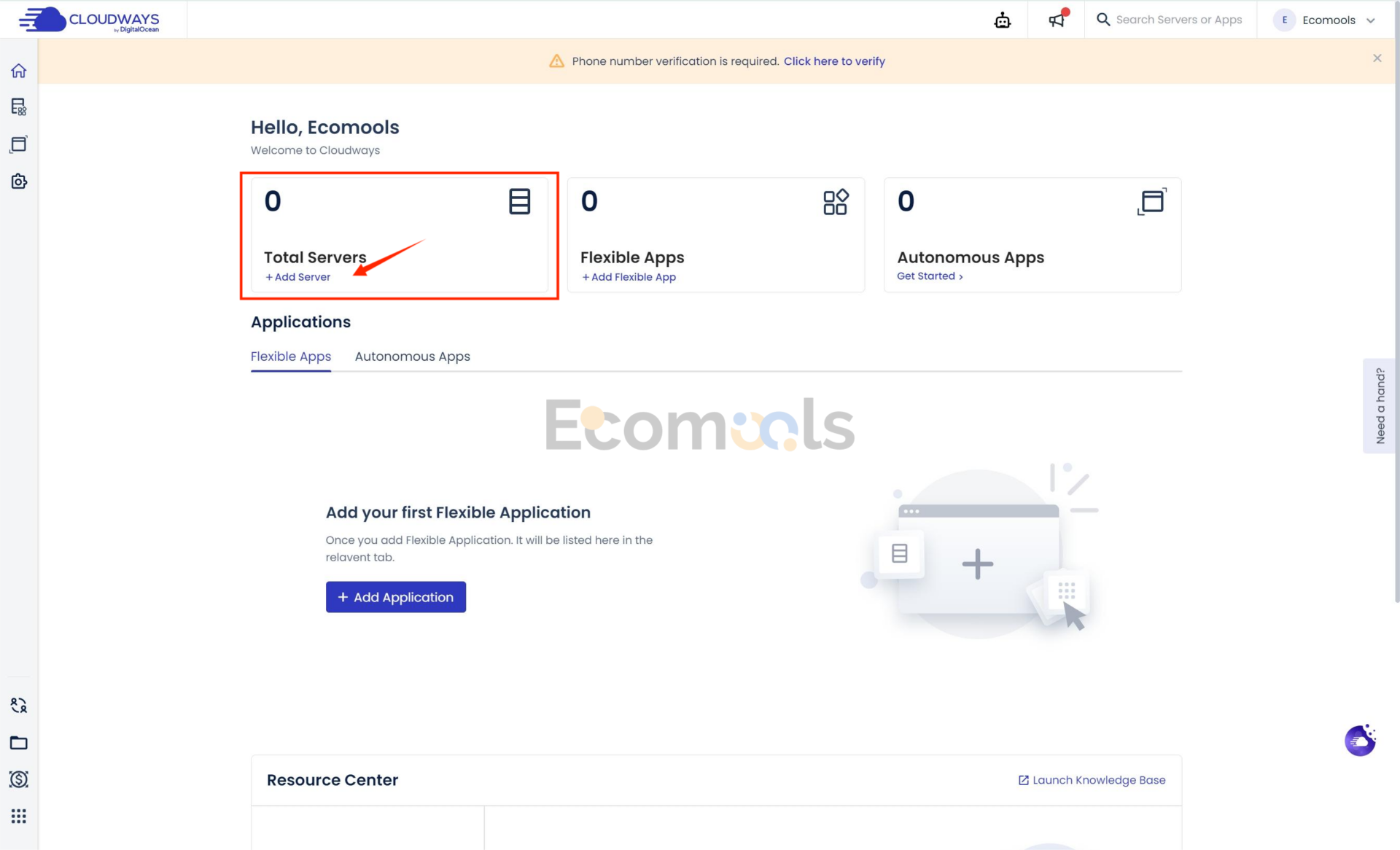
點選Add Server後我們進入到以下頁面:
在彈出的介面中,我用數字標識出需要我們選擇的內容,分別是:
- 應用選擇:這裡的應用你可以理解為就是網站。我們選擇WordPress應用。
- 應用程式名稱(Application Name):我們自訂命名應用程式名稱即可,方便管理
- 伺服器名稱(Server Name):自訂命名,用於識別不同伺服器
- 專案名稱(Project Name):可依網站或專案命名,方便後期管理。如果你只有一個站點的話,隨便取一個名字即可。
- 選擇主機伺服器:主機推薦使用Digital Ocean的Premium伺服器或者Vultr的High Frequency伺服器,性能會比較好。
- 選擇伺服器配置:B2B站點剛開始的時候1核心1G就已經差不多了(具體情況要看你安裝的主題和插件),安裝Woocommerce的網站推薦2G的伺服器。我們後續如果流量變高,覺得主機效能不足以覆蓋目前的流量狀態時,可以再升級。
- 伺服器位置:選擇靠近終端使用者的位置。可以增加使用者開啟網站的速度。
- 確認無誤後,點選Launch Now。
2025.7 更新:
現在透過Cloudways建立伺服器的時候會多出一個應用程式堆疊的選項,我們選擇Hybrid Stack。
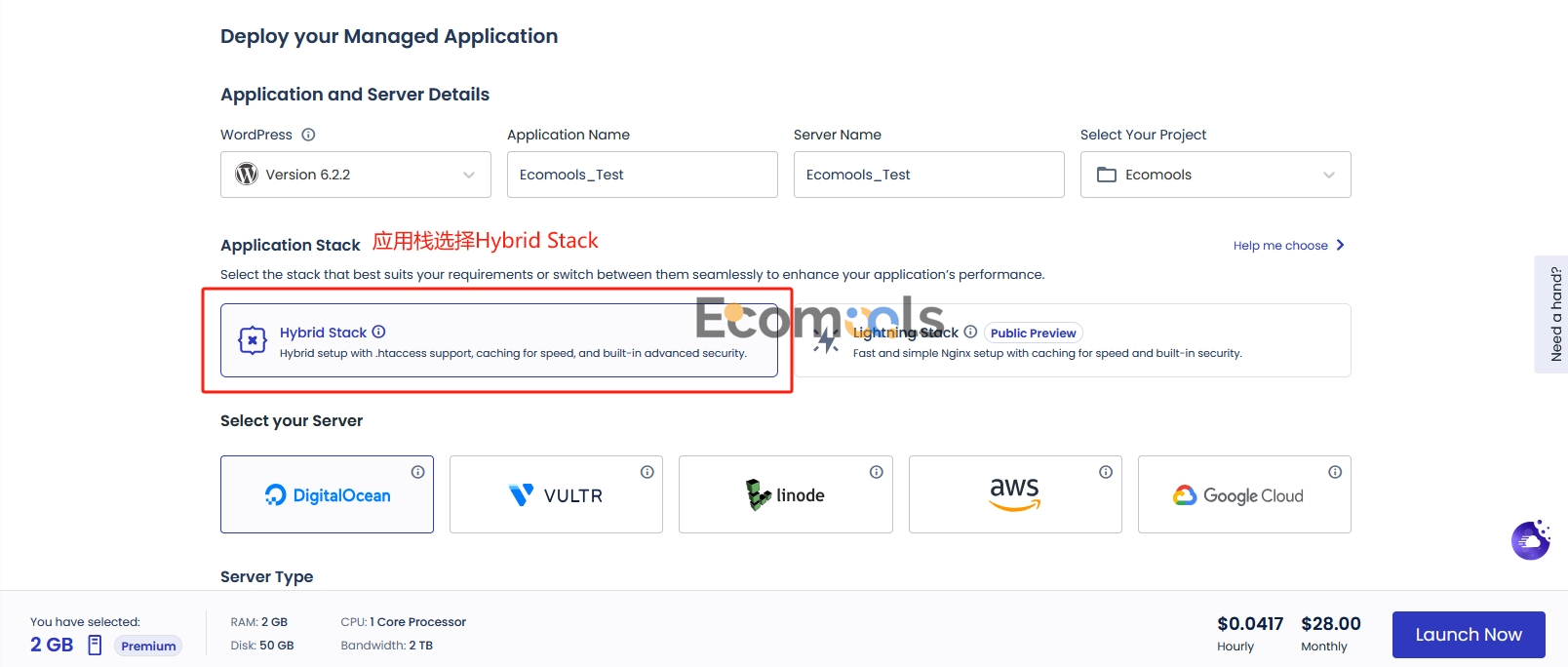
Cloudways 將自動為我們部署伺服器並安裝WordPress,同時優化系統環境。此過程需等待數分鐘。
注意此時我們的3天免費試用就已經開始倒數了,如果我們在這三天內搭建好了網站,那麼要記得點擊上方的“Upgrade my account”來綁定信用卡升級我們的帳戶,避免試用到期伺服器被自動銷毀。
升級後,每個月1-6號Cloudways就會從我們的信用卡扣去伺服器費用,要注意的是除了套餐的費用外,Cloudways也會收取一部分的伺服器異地備份費用,Cloudways 的儲存空間費用為$0.033/GB/月,以每$0.5 為一個計費檔,不足$0.5 的部分也按$0.5 收費。例如:2.78 美元將計為3 美元;1.15 美元將計為1.5 美元。

在Cloudways幫我們部署伺服器的過程中,我們也可以選擇點擊上方的“Click here to Verify”驗證我們的手機號,加快帳號審核速度。

這時候我們耐心等待Cloudways幫我們把伺服器和WordPress搭建好,幾分鐘後即可獲得WordPress的後台登入資訊。
造訪新建置的WordPress網站
等待Cloudways把我們的伺服器和WordPress搭建好後,我們回到首頁,就可以看到WordPress網站已經上線了。點擊我們的應用程式(紅色框框起來的選項卡)即可進入詳情介面。
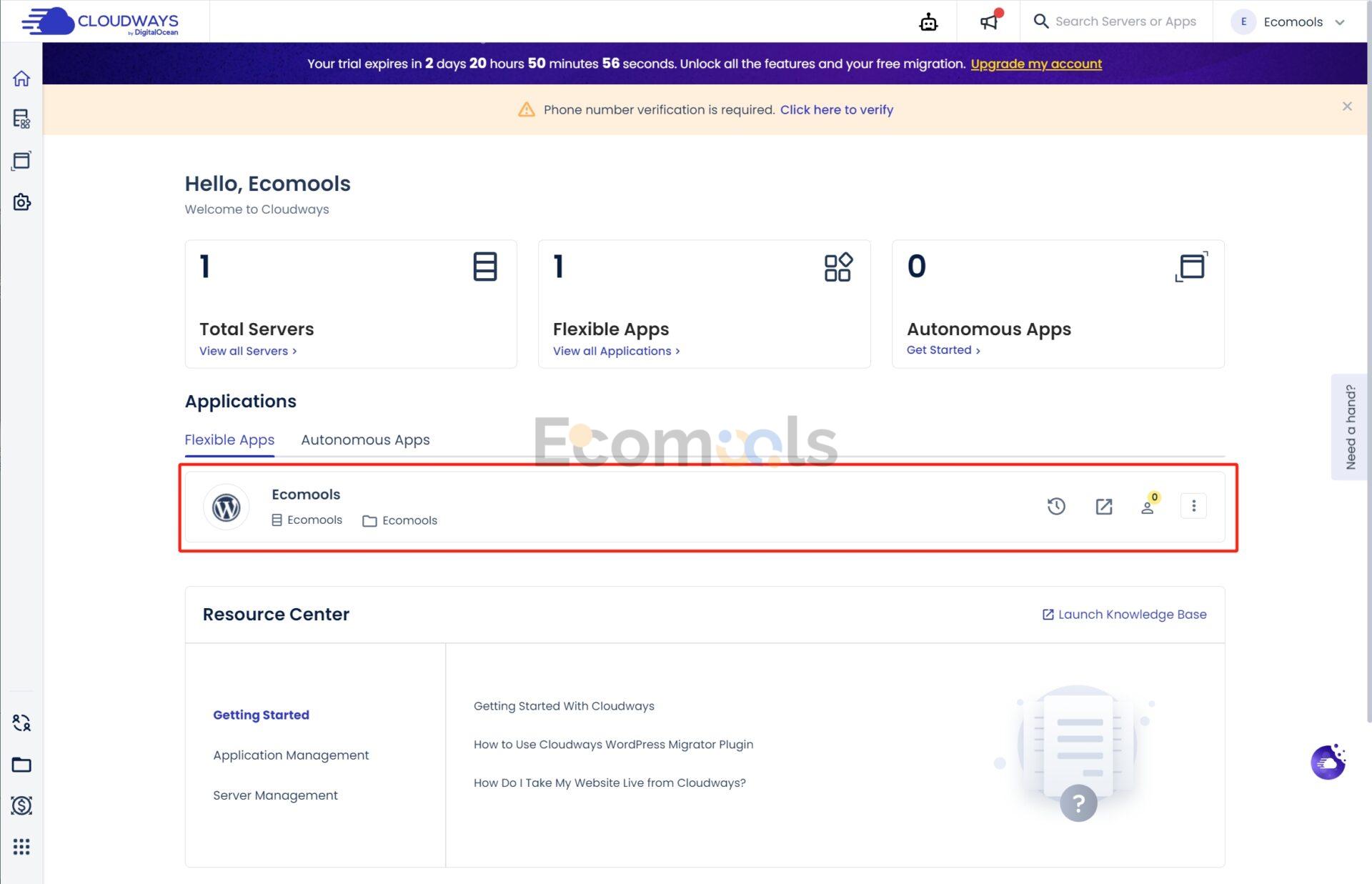
這裡就是Cloudways提供給我們的管理後台,我們打開“Access Details”選項卡取得所需的登入和管理資訊:
- Application URL:Cloudways給我們的臨時存取連結。透過這個臨時鏈接,我們可以在沒有做網域解析的情況下訪問我們的WordPress網站。這點跟SiteGround一樣,非常的便利。好的產品,總有共通性。如果你已經購買好了網域,我們後面會講如何將網域解析到外貿主機上。
- Admin Panel:Cloudways給我們的臨時後台存取連結。
- Username & Password:就是WordPress後台的登入資訊。我們造訪http://yourdomain.com/wp-login 可以存取WordPress後台的登入面板,將這裡的登入資訊輸入後即可登入WordPress後台。注意:如果你是從其他主機遷移過來的,WP後台帳號密碼還是原伺服器的設置,Cloudways這裡顯示的資訊不會自動更新,請以原有登入資訊為準。
- Public IP:主機的公網IP,後面做網域解析的時候需要用到。
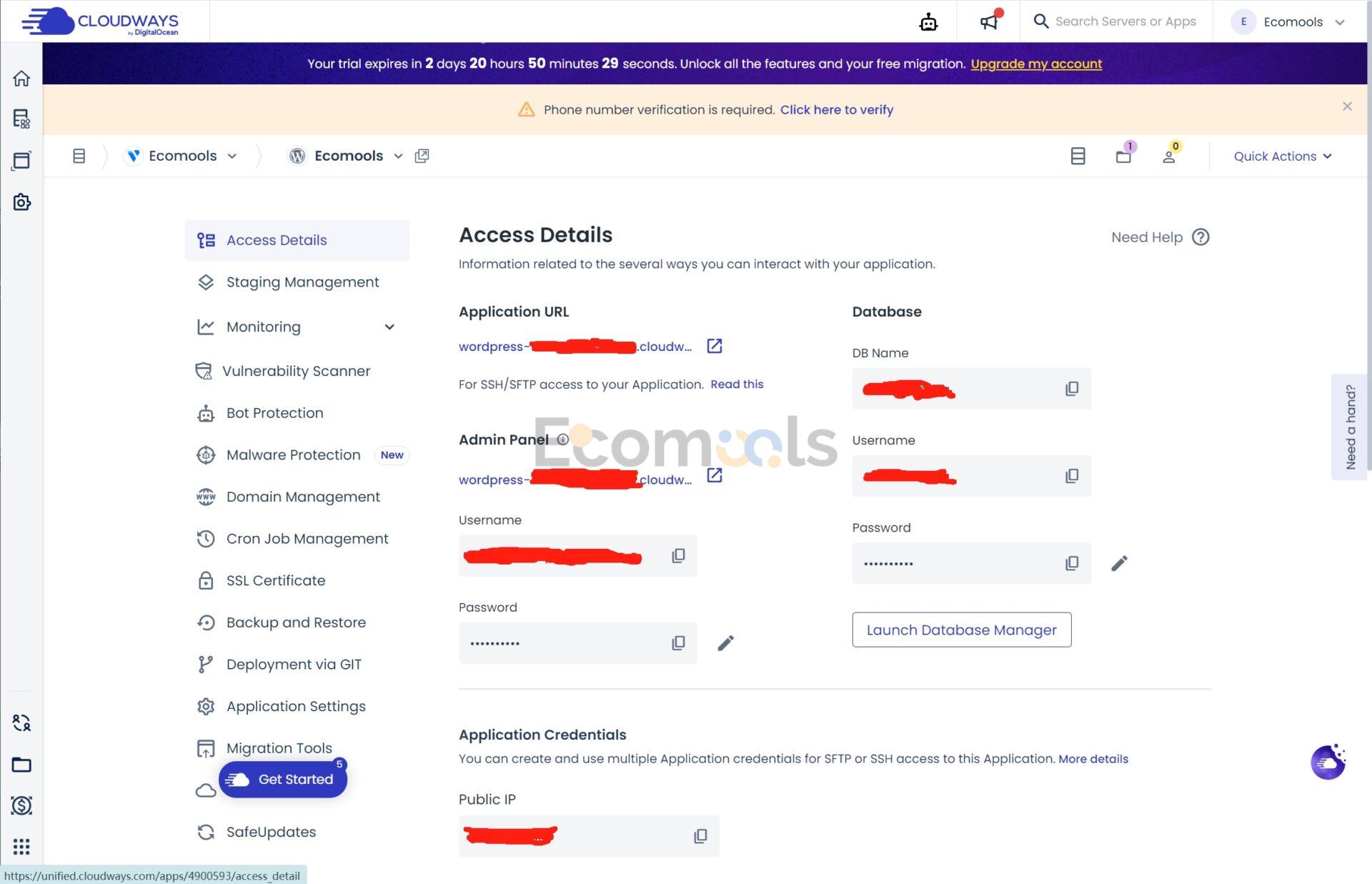
第三步:為網站綁定網域名稱(網域名稱解析)
在開始網域解析之前,我們得先要擁有自己的網域。
你可能會好奇說,既然Cloudways為我們提供了臨時網域讓我們能夠存取網站,那我們為什麼還要有自己的網域呢?
因為Cloudways提供給我們的臨時域名都是系統產生的二級域名,例如(wordpress-xxxxxx.cloudwaysapps.com),這樣的形式。這種臨時網域不僅難記,而且會讓客戶覺得網站不正規、不安全、也不利於品牌推廣。 使用自己的域名,有助於塑造企業或個人的品牌形象,提升顧客信任。而且臨時網域幾乎沒有任何SEO 權重,不利於網站長期發展。
如果你還沒註冊或想好自己的域名,你可以看我這篇網域選購的教程。這篇教學不僅介紹了網域名稱註冊的基本流程和注意事項,還結合了外貿網站實際推廣的需求,從SEO的角度分享如何挑選更適合做獨立站、便於後期推廣的網域。希望能幫你少走彎路,選到對業務有長期幫助的好網域。
我們現在開始網域解析。首先進入到Namecheap域名註冊商的後台。你可能用的跟我的網域註冊商不一樣,可能是Namesilo、Namebright等等其他的平台,但無論選擇哪一家,網域解析的原理都一樣的。我這裡以Namecheap為例進行演示,大家可以根據實際情況舉一反三,也可以查看你們對應的網域服務商的網域解析教學。只需要在Google搜尋「(你的網域註冊商) + 如何做網域解析」即可。
網域解析有很多種解析方式,常用的有兩種:NS解析和A記錄解析:
- A記錄解析:在指定的DNS服務商網域直接解析到我們伺服器的IP位址(IPv4)
- NS解析(建議):指定該網域由哪個DNS伺服器負責解析。針對虛擬主機(例如 SiteGround),直接解析到Siteground主機服務商的DNS伺服器,Siteground會幫我們管理網域解析這塊內容;針對VPS(例如 Cloudways),建議的是先解析到Cloudflare,然後再在Cloudflare裡面透過A記錄解析到我們的VPS的IP位址。透過Cloudflare,我們可以獲得免費的CDN加速以及增加網站安全。
這裡我們示範透過接入Cloudflare,將網域解析到Cloudways 的伺服器。
首先,我們要取得Cloudways主機的IP。
我們可以在上面「Access Details」這個選項卡中找到主機的公網IP(Public IP,形式類似192.168.1.1這樣的結構),或是回到Cloudways首頁也能找到主機IP。
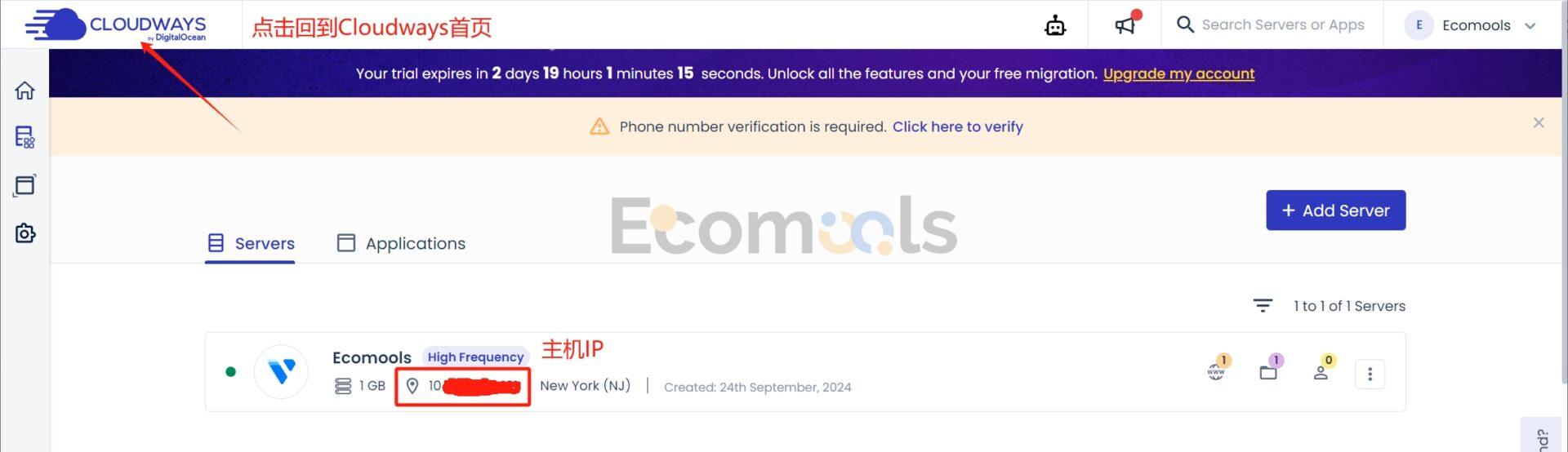
接著我們將主機IP記錄下來,後續用在Cloudflare 後台加入解析記錄。如果你還沒註冊Cloudflare的話你需要先註冊一個帳號。
我們訪問Cloudflare的官網,登入後台。在帳戶主頁中,我們點擊“新增網域”來新增我們的網站:
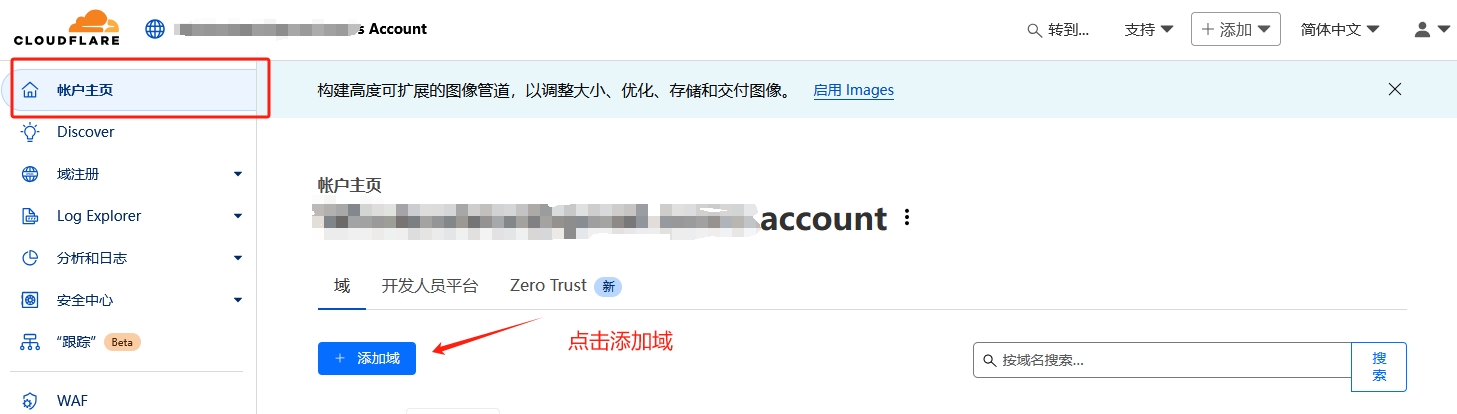
然後輸入我們的根域名,讓Cloudflare自動掃描我們的DNS記錄即可。
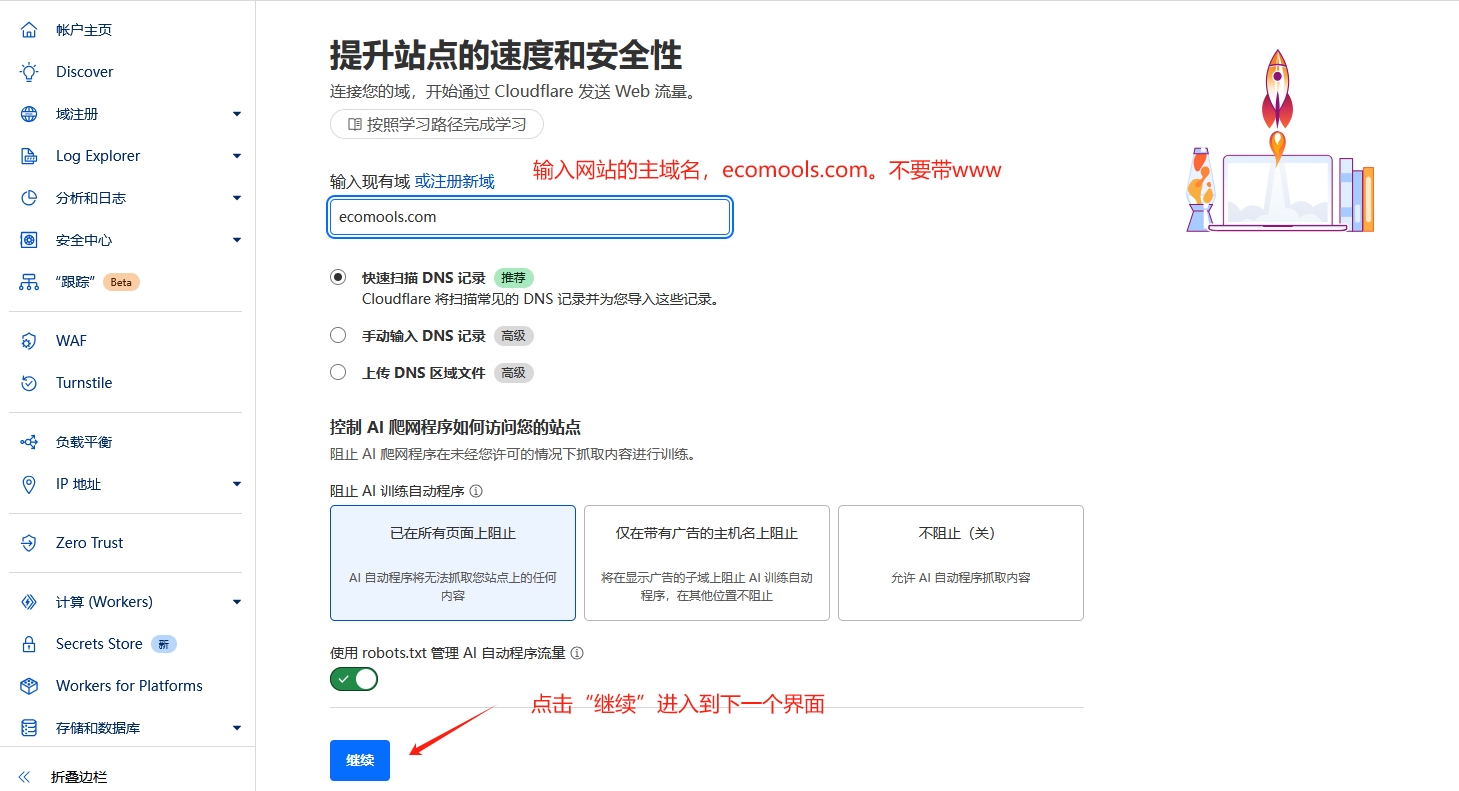
點擊“繼續”後選擇我們的計劃,這裡選擇免費的計劃即可。
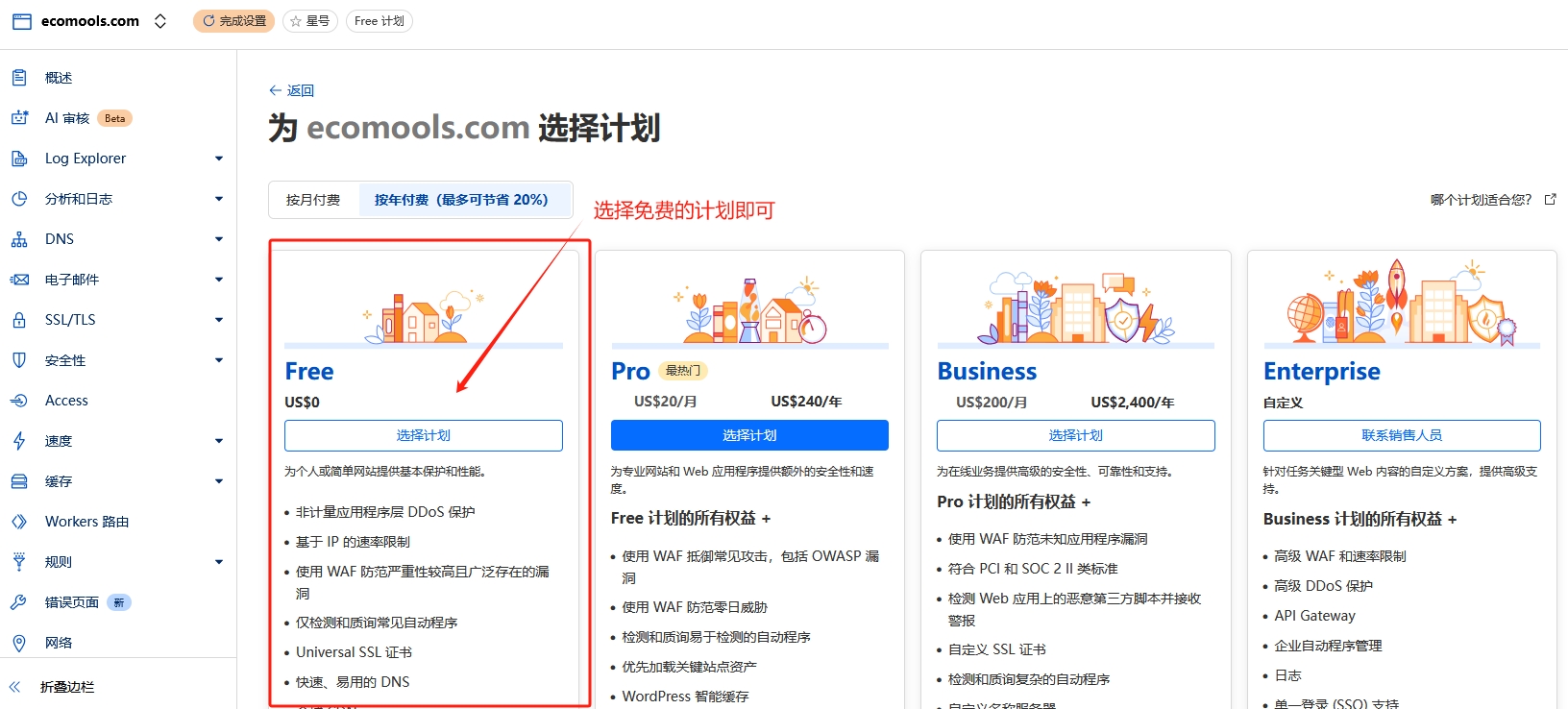
Cloudflare會幫們自動掃描網域現有的DNS記錄。因為當我們的網域剛註冊時,預設DNS 記錄一般都是指向網域註冊商的伺服器,這些預設記錄可以全部刪除。
刪掉之後我們再單獨加入兩個DNS記錄:@和www
- @ 代表主域名,如@ 就表示ecomools.com。這筆記錄新增A 記錄,指向我們的伺服器公網IP。
- www 代表有www. 字首的網域(如www.ecomools.com)。這條記錄加入CNAME 記錄,指向主域名(也就是ecomools.com)。
這樣設定後,無論使用者造訪ecomools.com 或www.ecomools.com,都能正確跳到我的伺服器和網站內容。像下圖這樣:
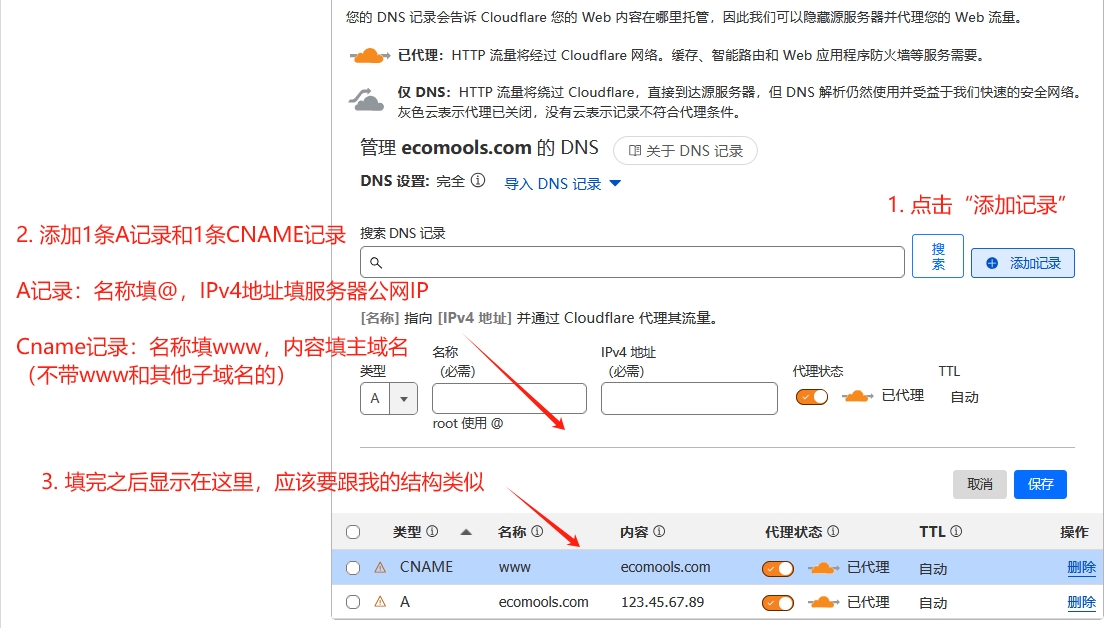
我們可以看到這兩張A記錄旁邊都有一朵橘色的雲,寫著「已代理」。表示已經開啟了CDN,Cloudflare會幫忙我們加速保護流量。
新增完這兩筆記錄以後,點選“繼續前往激活”進入到以下介面。這是Cloudflare提供給我們的名稱伺服器(也稱為網域伺服器)。我們後續需要在網域註冊商中加入這兩張NS記錄完成網域解析。
接下來,我們需要在網域供應商中更改網域名稱伺服器。我們這裡以NameCheap為範例:
找到我們的域名,點擊「Manage」按鈕。

然後找到「NAMESERVERS」選項卡,開啟下拉框,選擇「Custom DNS」。
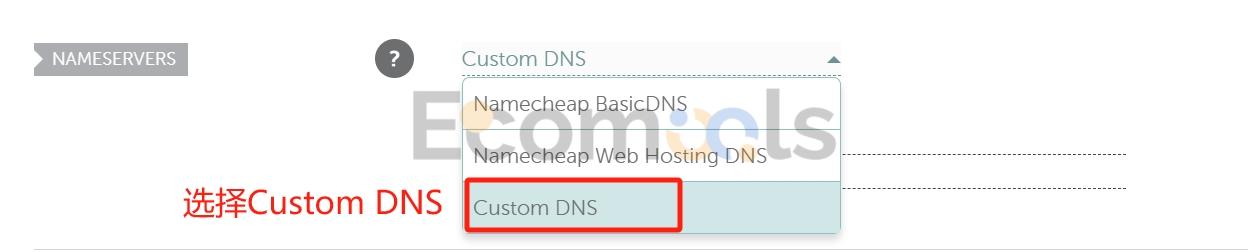
然後設定為Cloudflare提供給我們的網域伺服器。

點選「√」儲存後,通常等待十分鐘左右,DNS 解析就會自動生效。
這樣,我們不僅成功連結了Cloudflare,獲得了額外的網站安全性和CDN 加速保護,也已經把網域解析到了Cloudways 主機。
但是現在我們還差最後一步,才能夠透過網域造訪我們的網站。
我們回到Cloudways面板,打開剛剛創建的WordPress應用,點擊Domain Management。
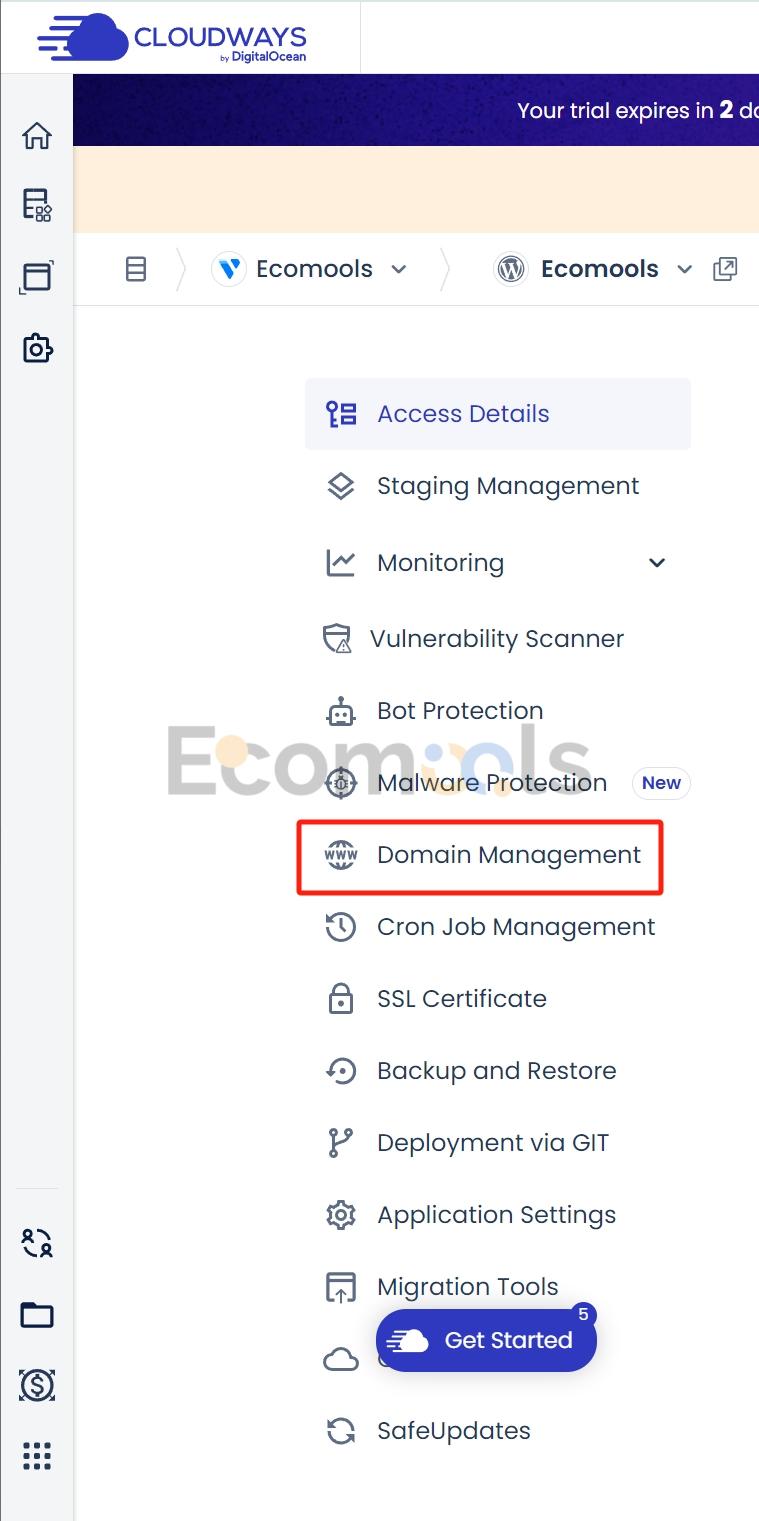
此時我們進入到Cloudways的網域管理介面。點擊右側的“Add Domain”。
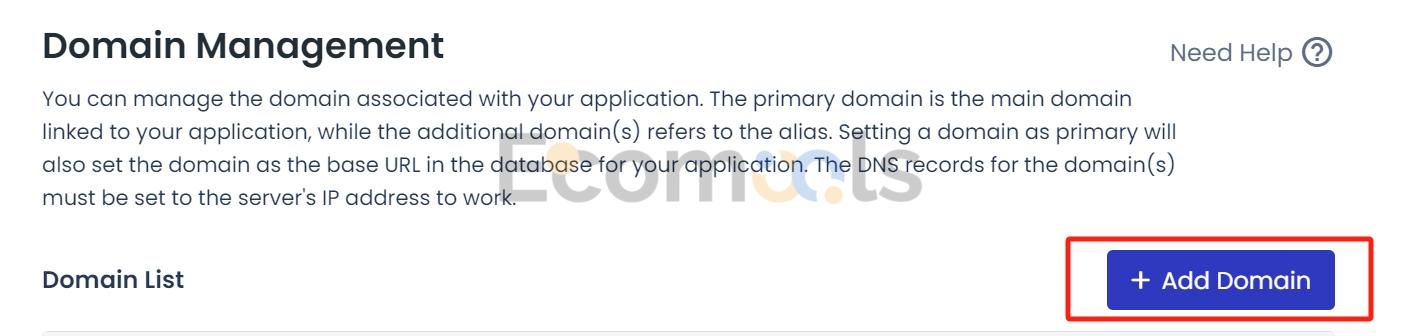
如果你之前的是不帶www的域名,那麼你就在這添加不帶www的域名;如果在遷移到Cloudways之前是有帶www的,那麼這裡也要帶www,保持前後一致。
我這邊一直用的是沒有www的版本的根域名,所以這裡就輸入我們的域名,然後點選「Save Changes」。
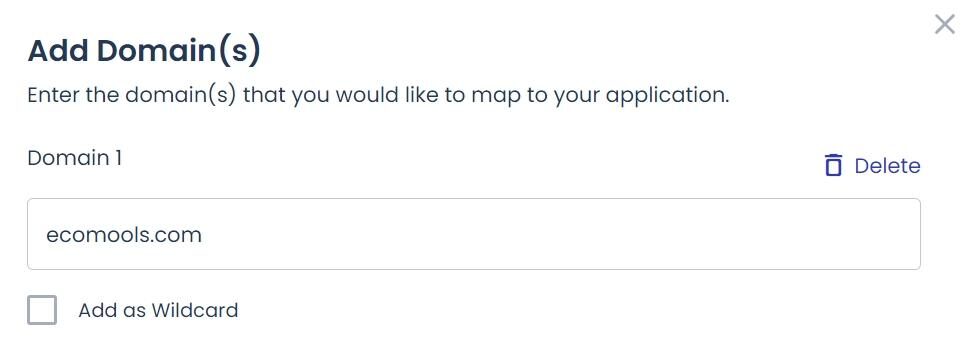
然後我們可以看到網域管理區域多了我們的根域名,點選網域右邊的三個點點,再點選Make Primary設定主域名。
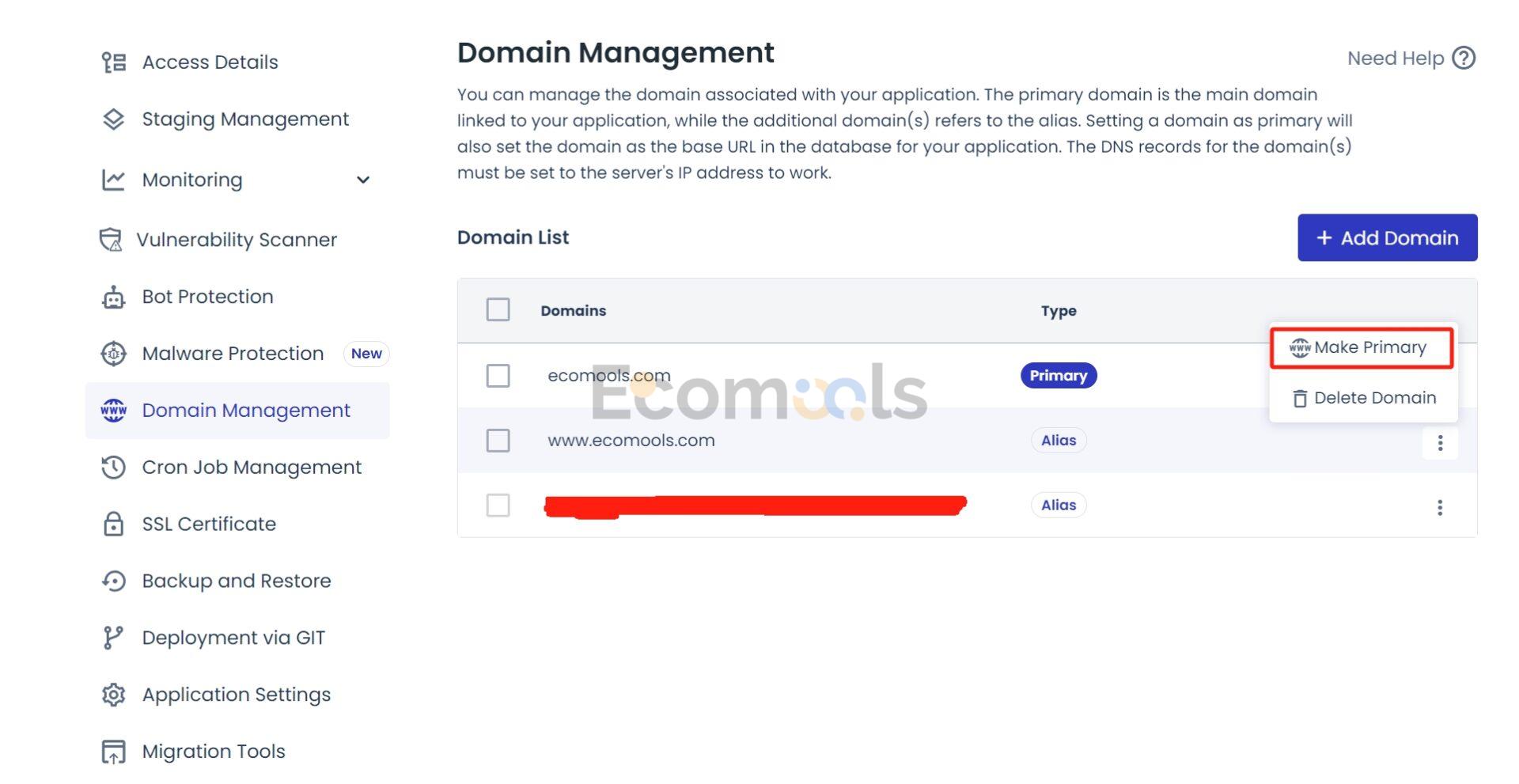
此時主域名設定成功,我們就可以透過網域來造訪我們的網站了。
如果在此之前,還沒有做網域解析到Cloudways的主機上的話,那麼此時主網域設定會失敗。所以我們要按照這個順序來做網域解析。
注意:Cloudways提供給我們的臨時網域是無法刪除的,但留著也沒關係。
第四步:為網站新增SSL憑證
安裝SSL憑證後,網站將啟用HTTPS加密連接,瀏覽器會顯示小鎖標誌,有助於提升使用者的信任感。此外,Google等搜尋引擎也會優先推薦採用HTTPS的網站,這對提升品牌公信力和搜尋排名都有正面作用。
但我們新的網站是沒有SSL憑證的,不過不用擔心,Cloudways提供了安裝免費Let's Encrypt憑證的功能給我們。
- 我們點擊「My Applications」進入WordPress應用程式列表,開啟我們的WordPress應用,點擊「SSL Certificate」標籤進入到SSL Management介面。
- 選擇Let's Encrypt證書,輸入你的信箱和剛剛綁定的域名,最後點擊Install Certificate即可。
- 網站SSL憑證安裝成功後Cloudways在右上角就會顯示提示訊息。
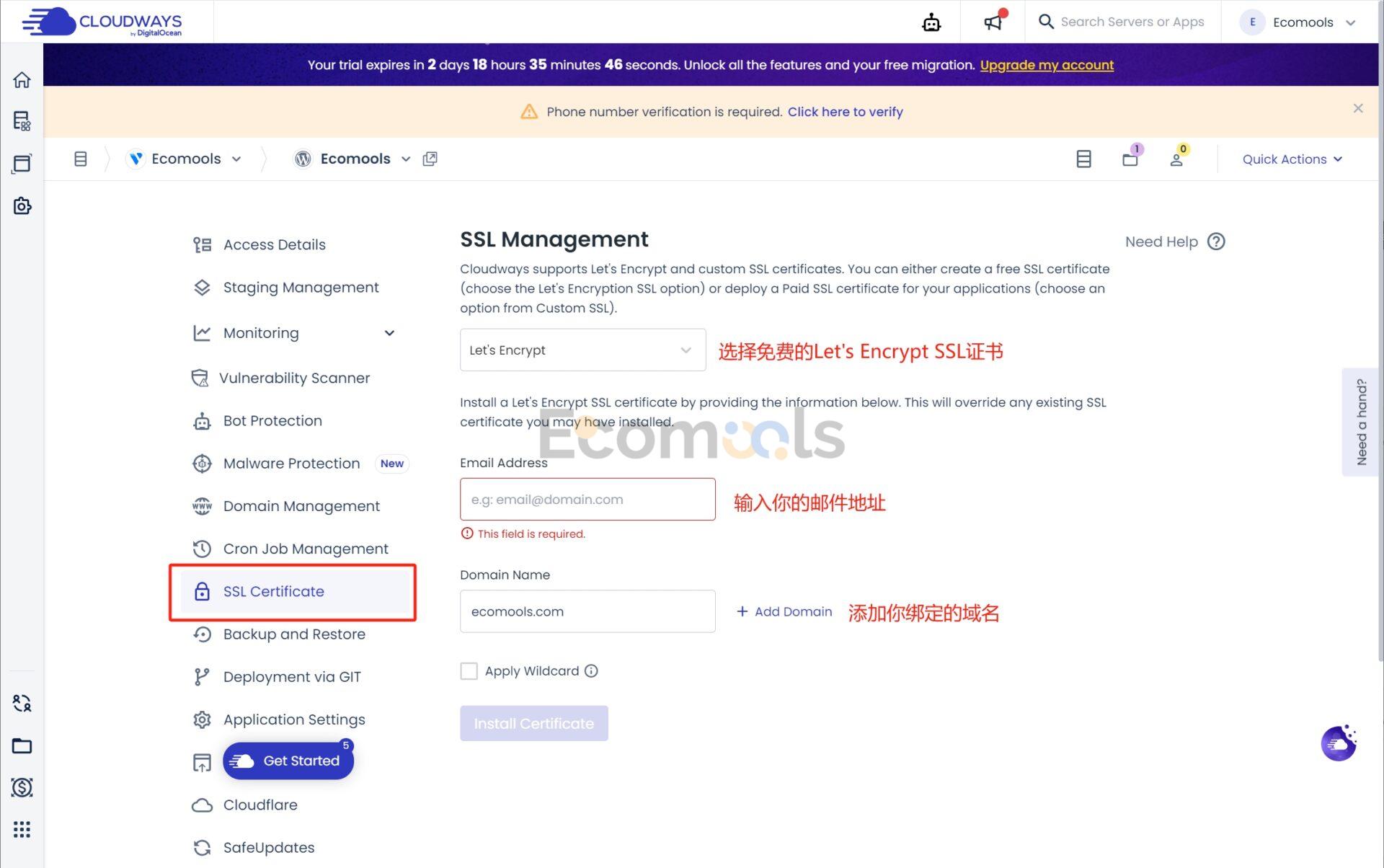
第五步:Cloudways伺服器速度提升& 安全保障
使用物件快取– Cloudways預設為開啟(伺服器層級)
只要你有在使用Cloudways 主機,他們會免費提供你Object Cache Pro 這款物件快取插件。這款外掛程式若是單獨購買,原價高達$95/月。
Object Cache Pro 能有效減少WordPress 對資料庫的頻繁查詢,讓網站後台和前端存取都變得更流暢。和WP Rocket 和Breeze 這種頁面快取外掛程式不同,Object Cache Pro 主要針對資料庫層的資料緩存,加快動態內容的載入速度,而不是簡單地快取靜態頁面。
這種組合方式,既能提升動態網站(例如有會員、購物車、即時數據的外貿網站)的效能,也不會影響頁面內容的即時更新。對於希望提升存取速度和使用者體驗的WordPress 外貿站來說,非常實用。
什麼是物件緩存?物件快取是一種在網站後台「記住」已經計算或查詢過的資料的方法。
例如,WordPress每次開啟頁面時,後台都需要從資料庫重複讀取內容(例如文章列表、產品資訊、使用者資料等)。物件快取會把這些資料暫時存到記憶體裡(例如Redis、Memcached),這樣下次需要這些資料時,直接拿出來用,不用再去資料庫查一次。
舉個例子:如果你的外貿網站有一個產品分類頁,每次使用者造訪時,WordPress都要查詢一次資料庫,把所有產品調出來。有了物件緩存,第一次查詢後,這一批資料就被緩存起來了,後面的用戶再訪問這頁,直接用緩存,頁面打開更快,伺服器壓力也更小。
| 功能類型 | WP Rocket(頁面快取) | Object Cache Pro(物件快取) |
|---|---|---|
| 快取內容 | 整個頁面(HTML/CSS/JS) | 資料庫查詢結果、PHP 計算結果 |
| 提速方式 | 減少PHP 渲染整體頁面 | 減少資料庫查詢次數,提高PHP 執行效率 |
| 使用場景 | 靜態頁面存取頻繁,如文章頁 | 動態內容、背景操作、購物車、AJAX分頁等 |
| 相互關係 | 一起使用效果更佳,不衝突 | 與頁面快取外掛程式同時啟用可互補優化效能 |
這個插件可以與快取外掛如WP Rocket無縫集成,而且不會有相容性問題。但官方是建議使用PHP 7.4+ 和至少2 GB 內存,並要開啟Redis 服務(預設是已啟用的)。
我們可以進入到我們搭建的伺服器中,點擊“Manage Services”,然後找到Redis服務,確保服務已開啟。

我們也可以進入到WordPress的後台(透過https://yourdomain.com/wp-login.php登錄)然後點選「Plugin」查看已安裝的插件,會發現「Object Cache PRO」這個插件是已經安裝上了的。
我們回到WordPress後台的首頁,可以看到Object Cache Pro的小視窗。如果你在後台做了更改發現前端不生效,可以嘗試點選「Flush Cache」清除快取。
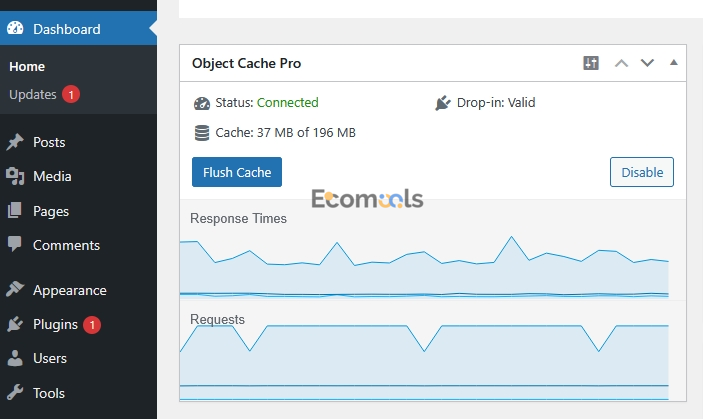
如果你正在將網站遷移出Cloudways到其他主機服務上,遷移後發現網站開啟頁面偶爾有出現404的錯誤,大部分是這個插件造成的,需要停用掉。
更換頁面快取外掛程式Breeze (應用程式等級)
Cloudways 預設會為我們安裝Breeze 這款頁面快取外掛程式。 Breeze這款外掛也是Cloudways團隊開發的哈,雖然與Cloudways原生整合的不錯,但Breeze跟WooCommerce和多語言外掛WPML的特定版本有些相容性問題,所以我通常會將Breeze換成其他頁面快取外掛程式。
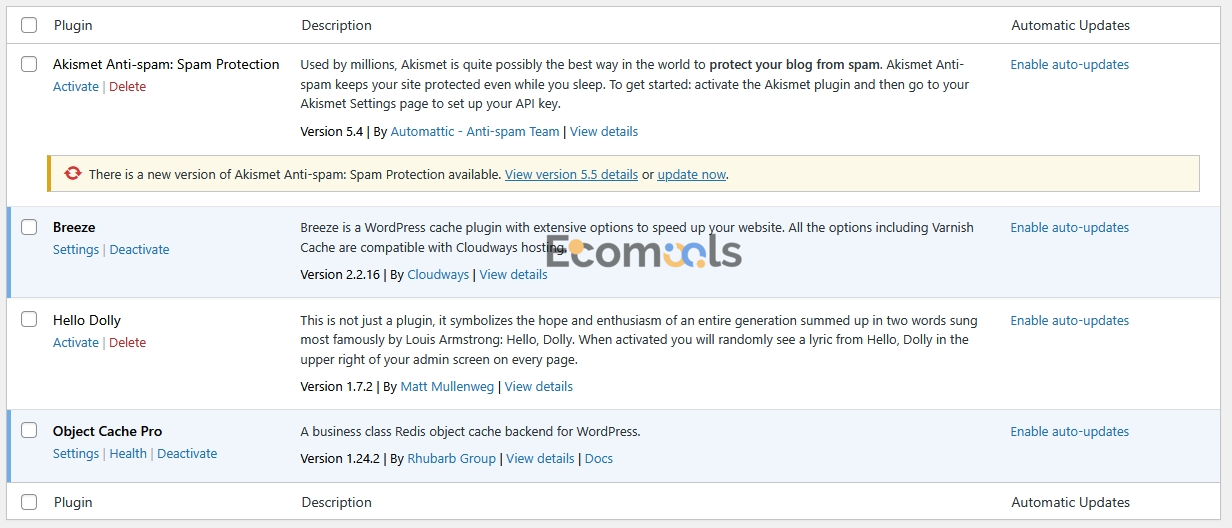
如果有預算的話,我會推薦使用 WP Rocket($59/年)取代Breeze,WP Rocket這款外掛程式在快取效率、前端優化(如圖片懶載入、程式碼壓縮)等方面表現更加出色。
如果暫時不想在外掛上花費太多,那麼你也可以選擇使用WP-Optimize這款頁面快取外掛來取代Breeze,免費功能即可夠用。
我們可以同時啟用頁面快取和物件快取外掛(例如Object Cache Pro),可以顯著提升WordPress 網站的存取速度和整體效能。 但是要注意的是,不要同時啟用兩款或以上的同類型頁面快取插件。例如Breeze、WP Rocket、WP-Optimize 都屬於頁面快取工具,只需保留一款即可,避免衝突和資源浪費。
加強WordPress網站安全保障(應用程式等級)
還是在我們的WordPress應用程式管理介面,點擊“Application Settings”選項卡,然後我們再點擊“WordPress Settings”,我們的Object Cache Pro物件快取插件是預設開啟的,我們在這個介面需要將下面三個選項開啟:
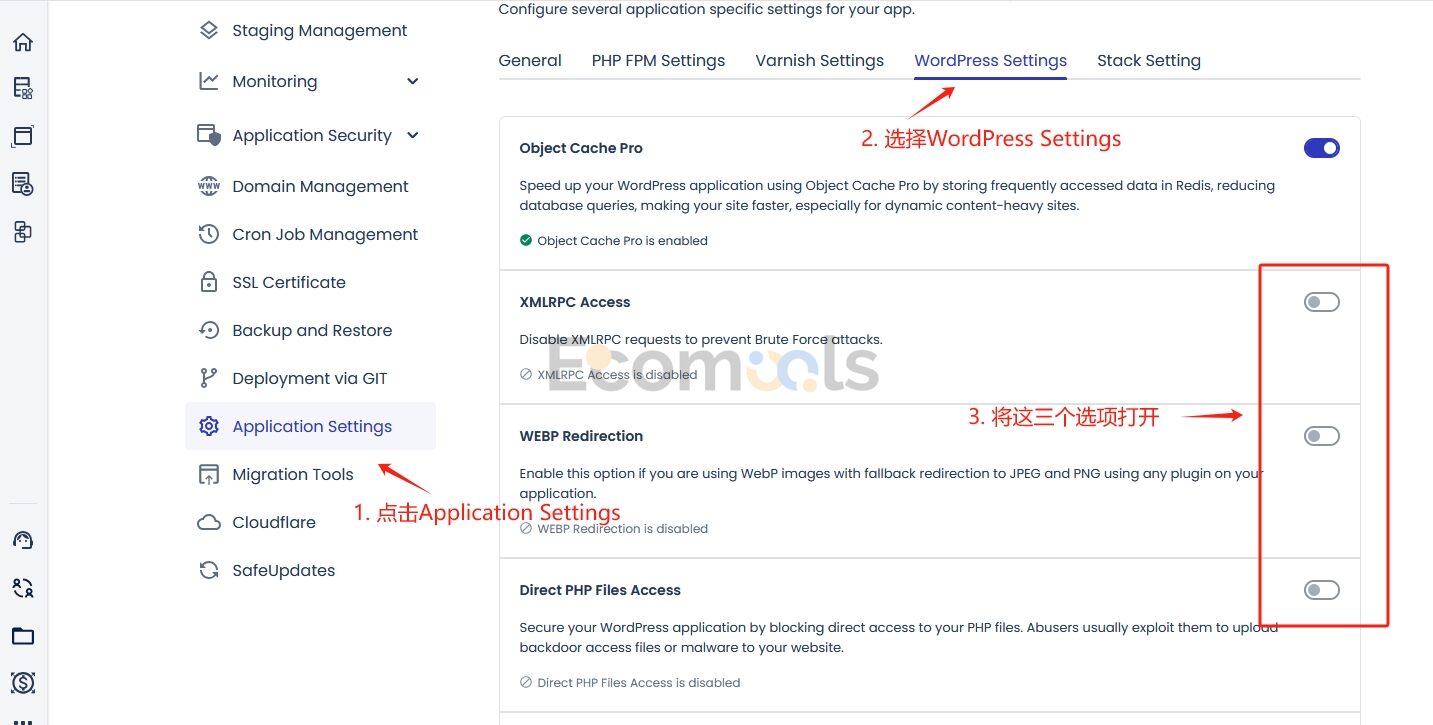
下面對這些選項做一些簡單說明:
- XMLRPC Access。禁用XMLRPC選項。大多數現代網站和使用者根本不需要XML-RPC 功能( XML-RPC 是WordPress 的一個遠端通訊協定接口,允許外部程式(如行動裝置WordPress App、第三方發布工具、Pingback/Trackback 功能等)存取和操作你的WordPress 網站)
- WEBP Redirection(可選)。這是Cloudways 針對WebP 圖片格式所做的智慧重定向功能。 WebP 是Google 推出的新一代圖片格式,相較於JPG/PNG,可大幅提升圖片壓縮比與載入速度(節省流量、加快開啟)。 WEBP Redirection 功能可讓伺服器自動辨識訪客瀏覽器是否支援WebP 格式,支援時自動優先載入WebP 版本,不支援時載入原圖(JPG/PNG)。例如你的網站圖片需要已經產生了WebP 版本(例如用EWWW、ShortPixel、Imagify 等外掛程式大量產生),但極少數老瀏覽器(例如IE)不支援WebP,開啟這個功能後Cloudways 會自動回退為原始圖片。
- Direct PHP Files Access。這是用來控制是否允許使用者直接透過URL 存取網站根目錄或wp-content/uploads 等目錄下的.php 檔案。勾選這個選項可以阻止透過URL 直接存取上傳目錄等路徑下的PHP 文件,可以防止很多木馬、漏洞和駭客攻擊,大幅提升網站安全性。
Cloudways伺服器層級常用操作
伺服器層級的操作是針對伺服器上所有WordPress網站的。一個伺服器可以有N個應用,因為我們這裡說的是WordPress建站,所以你可以簡單理解為只要我們的伺服器資源夠用,那麼一個伺服器上可以部署無數個WordPress網站。
伺服器資源監控
我們打開對應的伺服器點擊“Monitoring”,在這裡我們可以監控CPU、磁碟空間和內存,及時發現效能瓶頸。如果你覺得網站速度變慢,我們就可以透過觀察我們伺服器資源的使用趨勢圖來判斷是否需要升級伺服器設定。
如果伺服器的CPU和記憶體都長期佔用到80%甚至90%以上,那麼我們就需要升級伺服器設定了。
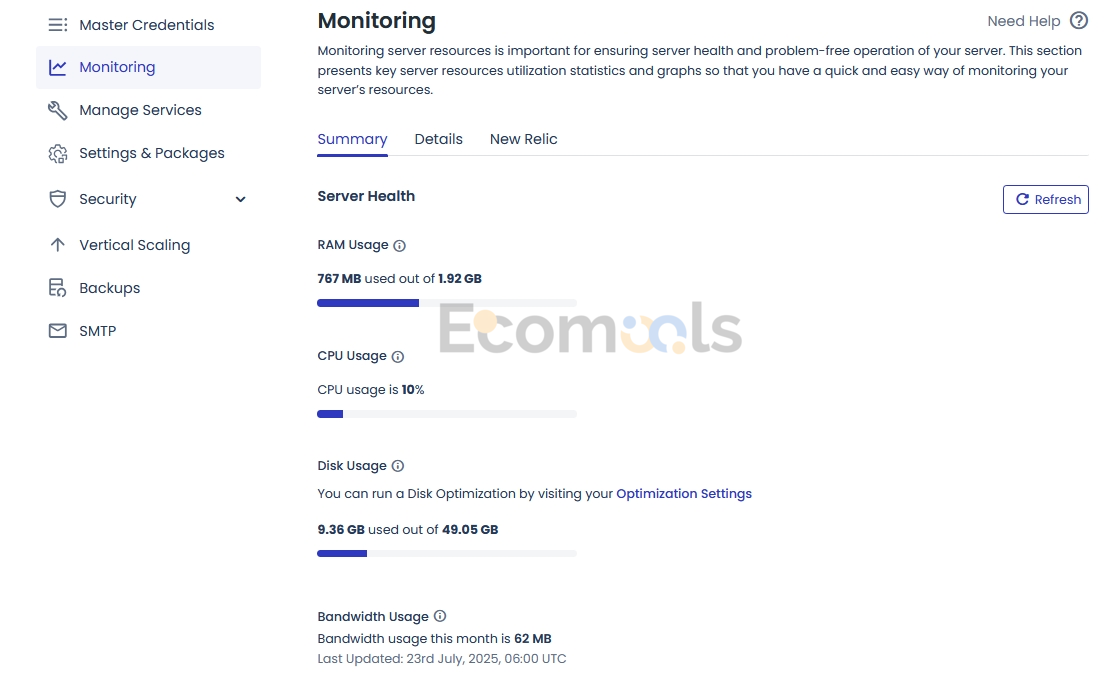
安全防護功能
Cloudways 內建了Imunify360 防火牆,可全面過濾惡意流量,阻止非法登錄,防禦DDoS 等各類網路攻擊。同時,也提供了Fail2Ban系統框架,這個會監控登入嘗試,發現異常自動封禁,防止伺服器被攻擊。
對於WordPress 用戶,Cloudways 也組裝了Patchstack 漏洞掃描器,能即時偵測外掛程式和主題的安全漏洞,並及時通知我們修復。
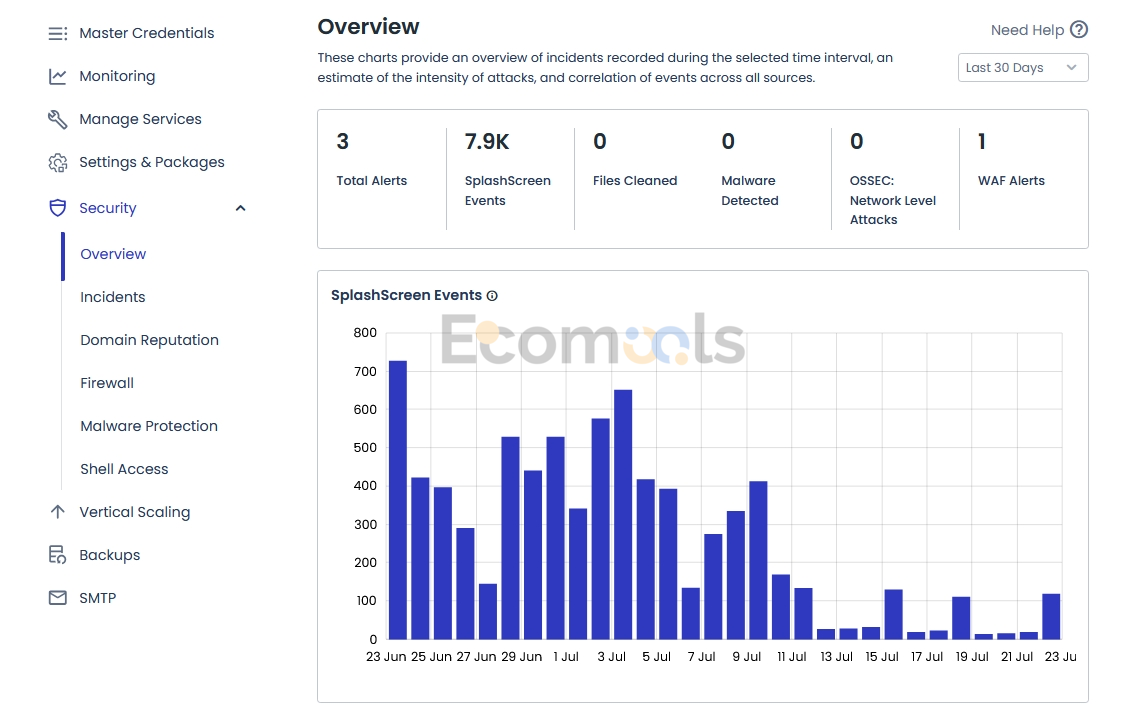
這些都是Cloudways給我們內建的安全措施,我們可以透過「Security」標籤來查看我們伺服器所遭遇的「意外」、「可疑活動」和「攻擊」記錄。
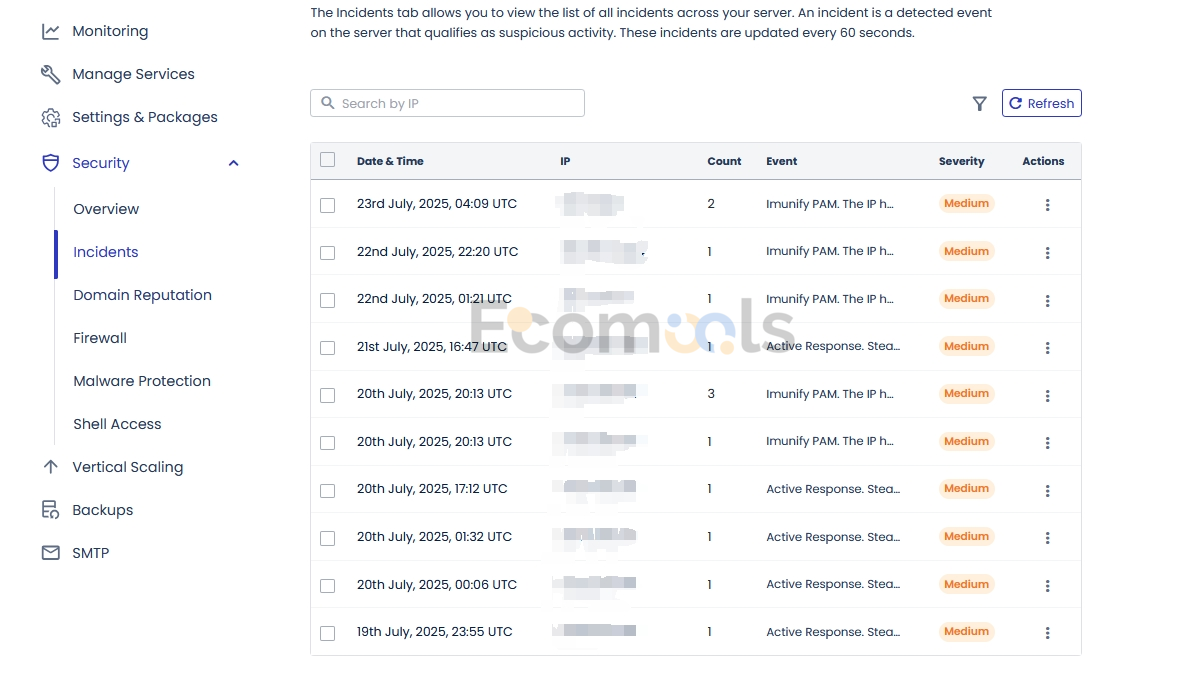
*升級伺服器配置
Cloudways 支援按需擴充伺服器配置,例如從1核心1G升級到1核心2G,還能單獨購買額外的儲存碟。這種靈活性,是虛擬共享主機遠遠無法比擬的。當你的網站不斷成長,用戶訪問量增加,或者數據量變大,原有的伺服器配置可能就會有點吃緊了。
擴展伺服器就像為你的網站換上更大的引擎和更寬的跑道,讓它可以承載更多流量和數據,同時確保網站仍然流暢運作。
你可以透過Cloudways 的監控(Monitoring)功能,即時觀察伺服器資源。如果發現CPU 或記憶體經常長期佔用率都很高,達到80%甚至90%的時候,或甚至經常出現網站崩潰或無法連接資料庫等問題,這就是明確的「擴容訊號」。
而對於剛起步的小網站,如果只是偶爾資源緊張,多半是受到異常訪問或後台高頻操作的影響。對於異常訪問,可以安裝WordFence外掛來幫我們攔截不正常的請求。
如果是後台高頻操作導致的伺服器卡頓,通常只需要等待一段時間即可恢復正常。
不同主機的拓展規則:
- DigitalOcean 可以單獨升級CPU/記憶體或僅擴展存儲空間;但如果同時擴展CPU、記憶體和存儲,以後就無法再反向降配(只能透過克隆伺服器實現降級)。
- Linode、Vultr 只能整體升級套餐,CPU、記憶體、儲存會一起提升,無法單獨升級。
- AWS、GCP 更加靈活,不僅可以升級配置,還能降配。儲存盤擴容是一次性的,只能變大不能縮小。
升級Cloudways伺服器設定的流程
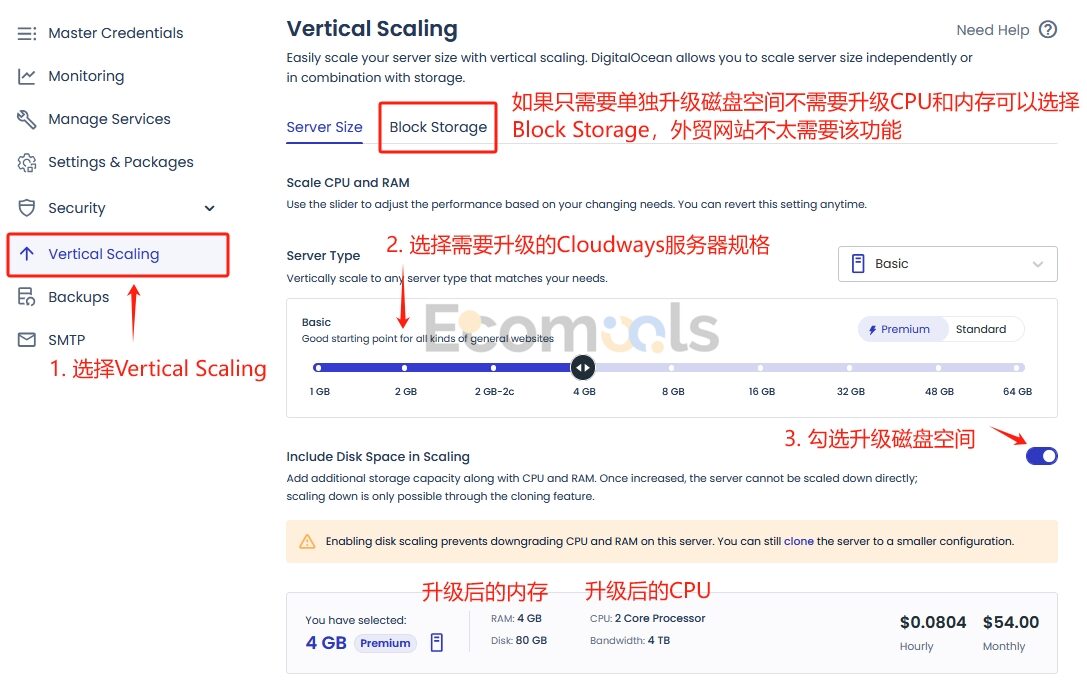
我們點選「Vertical Scaling」這個選項卡,然後選擇我們需要拓展的伺服器規格。
將「Include Disk Space in Scaling」這個選項勾上,這樣我們在拓展伺服器CPU和記憶體的時候才能一併拓展磁碟空間,如果不勾選這個的話磁碟空間還是跟我們拓展前保持一致。注意:如果勾選了這個,那麼我們就不能夠降低配置了,如果想要降低配置,只能透過伺服器複製功能來實現。
如果我們只需要拓展磁碟空間,不需要拓展記憶體和CPU,那麼我們可以選擇「Block Storage」區塊儲存來單獨拓展磁碟空間,價格是10G/1美元/一個月。不過這個功能對於我們做外貿網站的來說,一般用不太上。
最後點擊「Scale Now」即可。
注意:在我們升級Cloudways伺服器的時候,伺服器是會處於停機狀態的,這意味著伺服器上的所有應用程式都是無法存取狀態,建議不要在流量高峰期的時候升級伺服器。
*Cloudways伺服器克隆功能
Cloudways為我們提供伺服器「複製」的這個功能,能夠讓我們建立現有伺服器的完整複製,包括所有應用程式(換到本文情境裡面就是伺服器上的所有的WordPress網站)、設定、Cron 任務等。
我們在克隆的時候也支援選擇新的雲端服務商和切換伺服器規格,非常適合配置差異測試。具體來說就是:
- 例如我們現在的伺服器用的是Digital Ocean的,如果我們想換成Vultr的伺服器,我們就可以使用克隆功能,而不用重新走一遍Cloudways的伺服器設定、應用程式設定、再做WordPress網站遷移這些麻煩事。
- 又比如說我現在用的是Digital Ocean 1核1G的伺服器,我想升級到1核心2G,除了使用上面說到的Vertical Scaling功能以外,也可以使用伺服器克隆功能來實現
- 還比如說我Digital Ocean升級到1核心2G後,發現資源太充足了,太夠用了,花這個錢有點浪費我想降配,也可以使用伺服器克隆功能來實現。
如何克隆Cloudways伺服器?
我們登入Cloudways後台之後,透過左側標籤頁選擇「My Servers」進入伺服器清單。
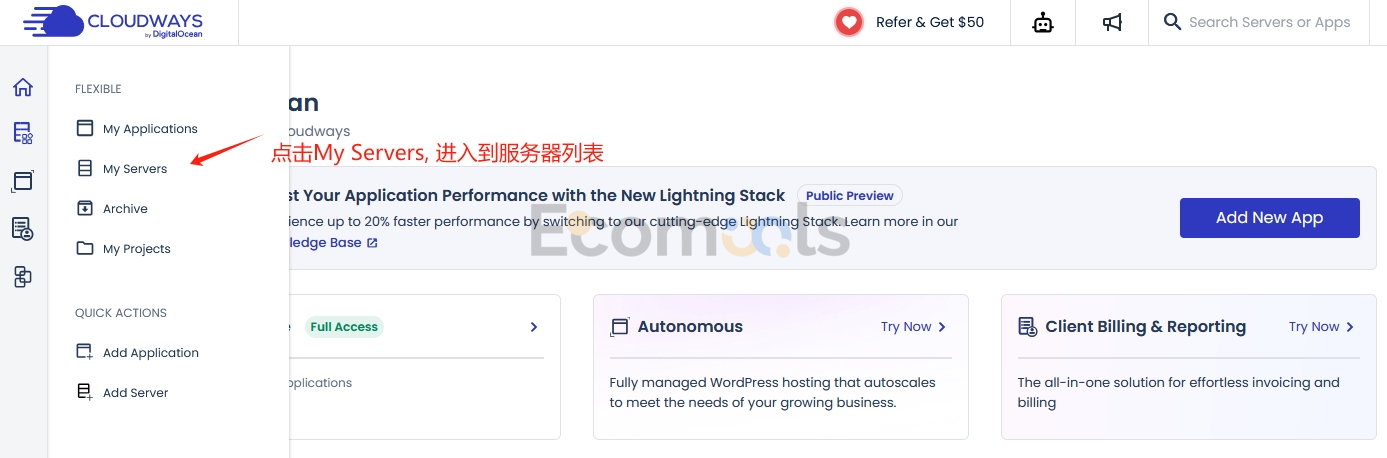
找到我們要複製的Cloudways伺服器。點選右側的“三個豎點”,選擇“Clone Server”。

然後在彈出來的伺服器克隆選項中:
- 伺服器克隆選項(Server Configuration)。選擇是否要複製伺服器的配置,例如:磁碟最佳化選項、安全性選項等,按需勾選;如果不勾選,只會複製伺服器內的網站檔案和資料庫。
- 應用程式層級的克隆選項(Application Configuration)。是否要複製對應的網域配置、排程任務、WordPress設定等。
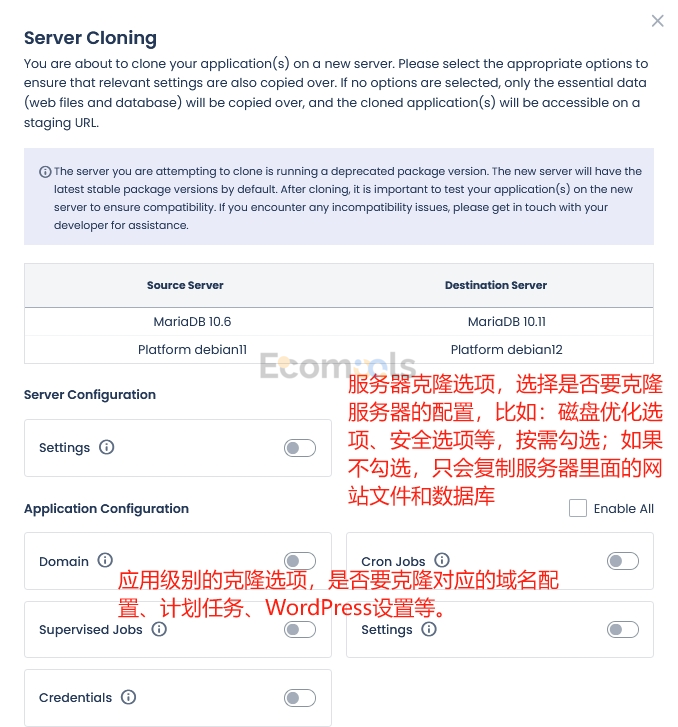
然後點擊“Proceed”,Cloudways就會帶我們進入到伺服器規格選擇頁面,在這裡我們可以重新選擇新的雲端服務商以及切換伺服器規格:
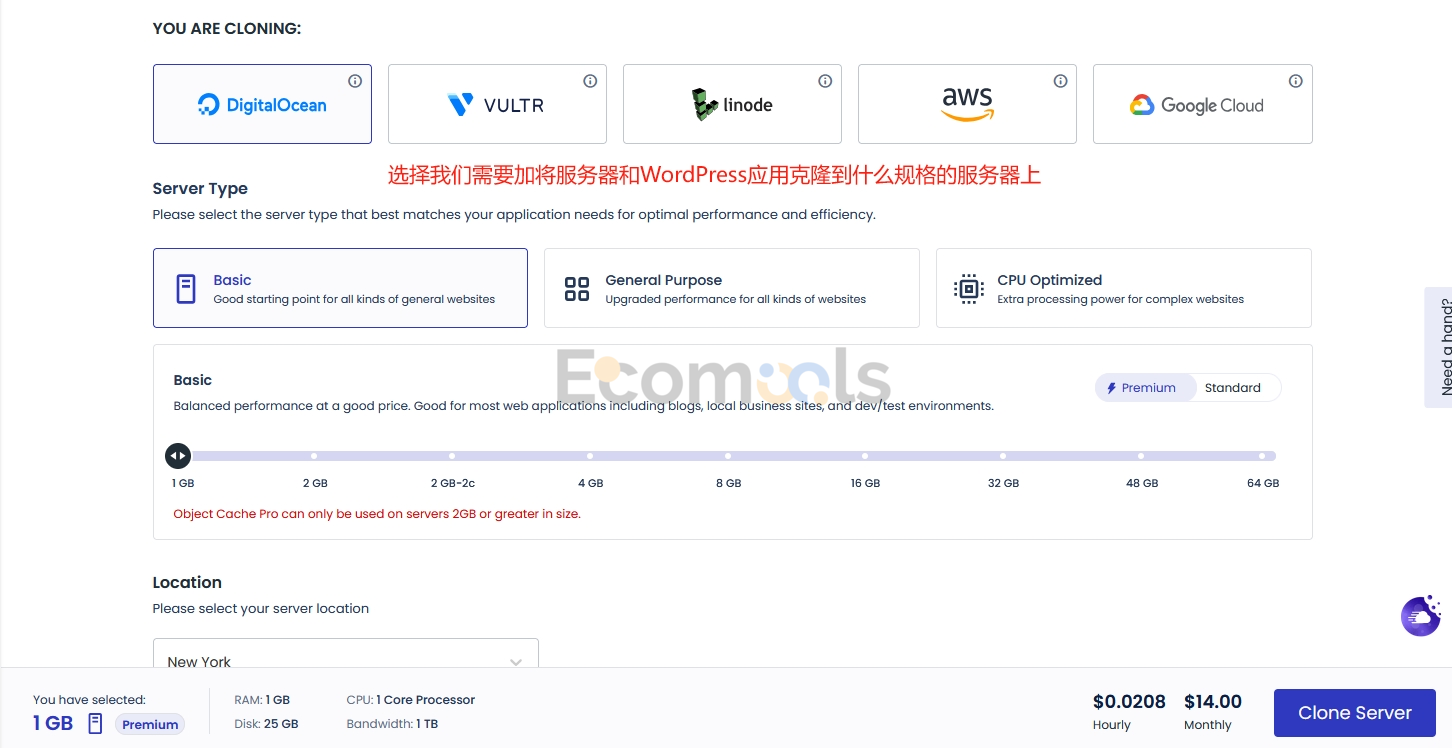
Cloudways伺服器選擇建議:
- 如果是選擇Digital Ocean,建議選擇Basic下的Premium主機
- 如果是選擇Vultr,推薦High Frequency主機
- Linode選擇Standard類型主機即可
- AWS和Google Cloud沒有這些區分,我們在選擇的時候專注於記憶體、CPU和磁碟空間即可,但是這兩家價格會比較貴,我一般選Digital Ocean。
Location 表示的是主機位置,我們選擇離終端用戶較近的地區。 Block Storage暫時用不上,不用勾選。 Block Storage的概念簡單來說,就是在雲端為你提供一個“虛擬硬碟”,你將其掛載到伺服器上,就能像使用本地SSD 或HDD 一樣使用它。我們在切換伺服器規格的時候,磁碟空間也會隨之變大/變小,一般來說磁碟空間不會不夠用的,除非你的圖片很多。影片通常是上傳到Youtube上,然後透過插入連結的形式來讓讀者訪問的。

這些配置設定好後,我們點選「Clone Server」。然後Cloudways就會按照我們的設定給我們克隆伺服器。可以看到我這裡給我的網站升級了內存,從1G升級到了2G。

注意:我們克隆伺服器之後,Cloudways會為我們的克隆伺服器分配一個新的公網IP,如果想要存取這個克隆伺服器上的WordPress,那麼我們需要:
1. 在網域名稱解析的時候IPv4位址重新填入新的主機公網IP
2. 或使用Cloudways提供給我們的臨時網域(wordpress-xxxxxxx-xxxxxxx.cloudwaysapps.com)來存取伺服器上的WordPress應用程式。但需要得先將臨時網域設定為Primary,不然如果你之前複製了WordPress的配置,那麼我們造訪臨時網域的時候會跳到原先的主機上。像下圖這樣:
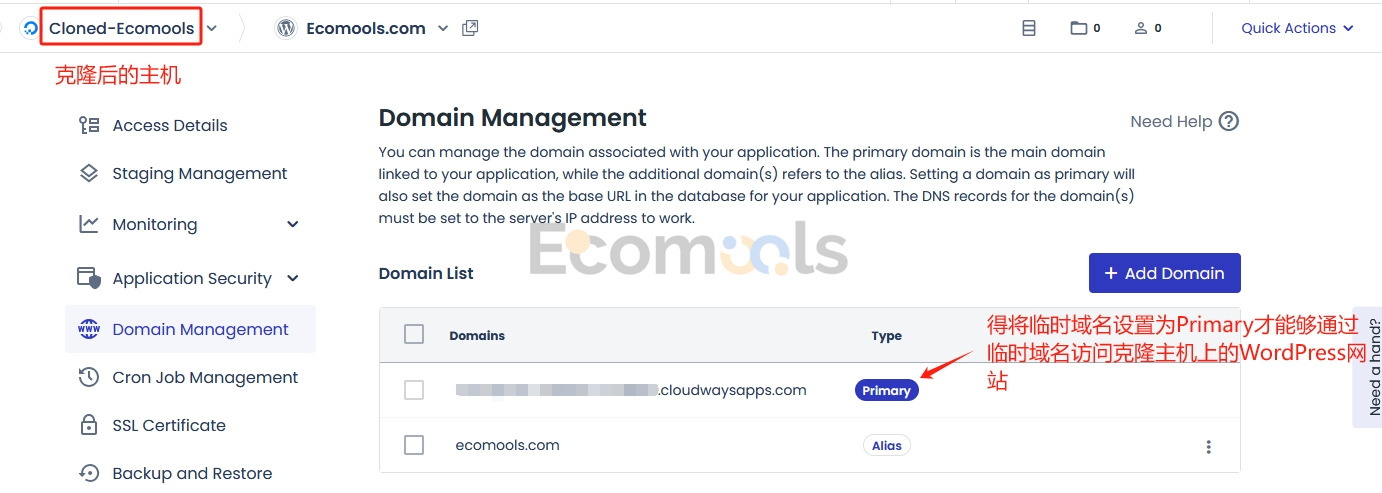
克隆後的伺服器可以根據後續業務狀況判斷是否長期保留。但是克隆的伺服器也會持續產生費用,長期不用記得及時釋放,避免不必要支出。
伺服器層級備份
在Cloudways 的伺服器層級備份(Server-Level Backup)設定中,我們可以自訂備份的時間和頻率,支援自動定期備份和手動即時備份。所有伺服器層級的備份資料都會儲存在異地伺服器上,確保資料安全。
此外,Cloudways 也支援將伺服器備份下載到本機,具體操作可以參考官方教程。 不過實際運維中,下載完整伺服器備份到本地並不常見,更多情況下我們會用應用程式層級的備份,也就是單一WordPress 網站的資料備份,這樣恢復和遷移更靈活高效。
如何進行伺服器層級的備份?
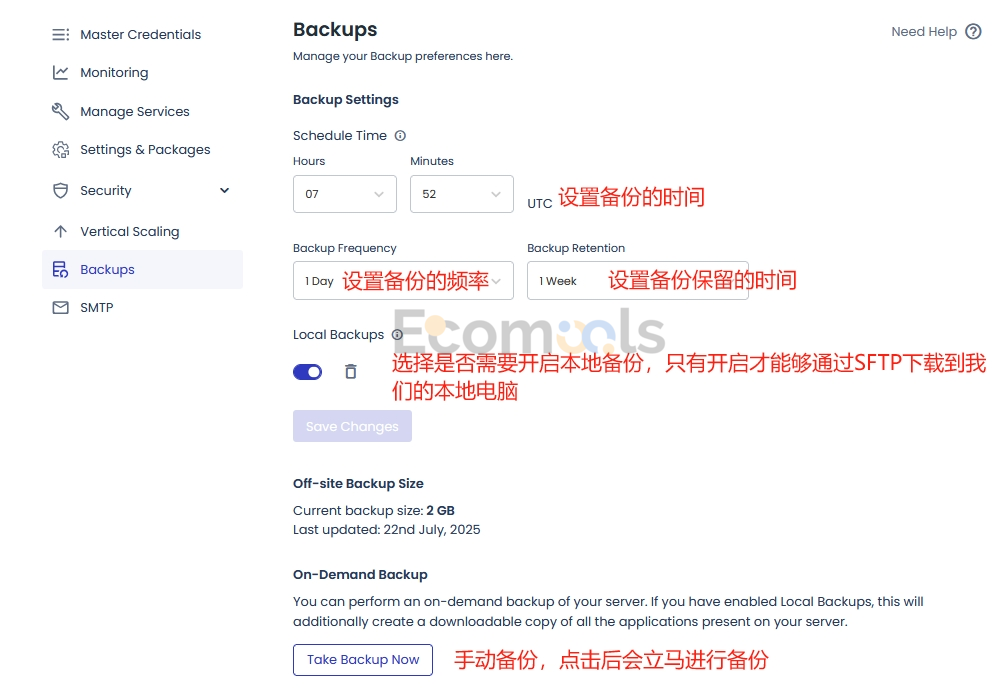
- 在Cloudways 後台,左側選單點選“Backups”,進入伺服器等級備份設定頁面。
- 在Schedule Time 處,選擇你希望每天自動備份的特定時間。
- 在Backup Frequency,選擇備份的週期,例如「1 Day」表示每天備份一次。
- 在Backup Retention,可以選擇備份檔案保留的時長,例如「1 Week」即每份備份最多保存一周,超期的會自動刪除。
- Local Backups:打開這個開關,伺服器會在本機(你的主機磁碟)額外保存一份最新備份。開啟本機備份,才能透過SFTP 方式,把備份檔案下載到你的本機。
- 最後點選下方點選Take Backup Now 按鈕,可以立刻執行一次手動備份。這個功能適合在大改動、升級或遷移前做快照,確保資料安全。
如何恢復伺服器層級的備份?
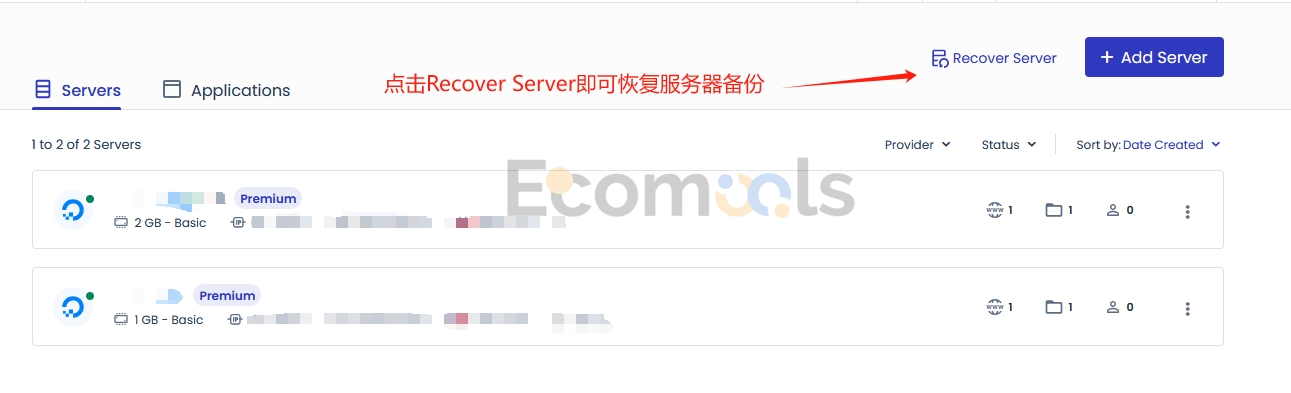
如果你誤操作刪除了主機,那麼你可以回到主機清單中,點選「Recover Server」來選擇恢復已刪除的伺服器。
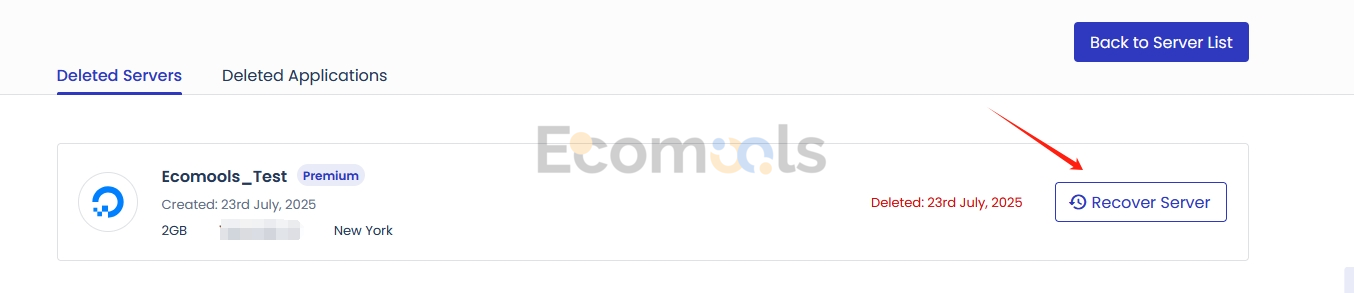
Cloudways應用程式層級的常見操作
克隆WordPress網站
Cloudways在複製這個功能做的非常好,我們既可以克隆單一伺服器,也可以複製單一WordPress網站,當然如果說你單一伺服器只有一個WordPress網站,那克隆WordPress還是複製伺服器來說對你的差別都不大。
我們透過左側標籤欄“My Applications”,進入到應用程式列表,選擇對應的WordPress網站,點擊右側“三個豎點”,選擇Clone App/Create Staging。
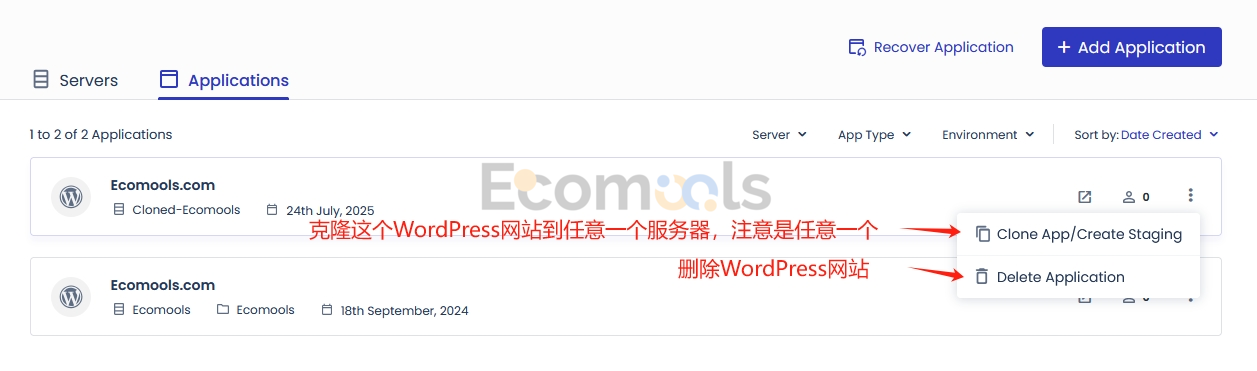
然後Cloudways會讓我們選擇:
- 克隆到哪個伺服器上
- 是否創建一個“仿真環境”,一般也叫“臨時測試站點”,它是你正式網站(生產環境)的一個完全複製版,但對外不可見,僅供你自己測試和調整。
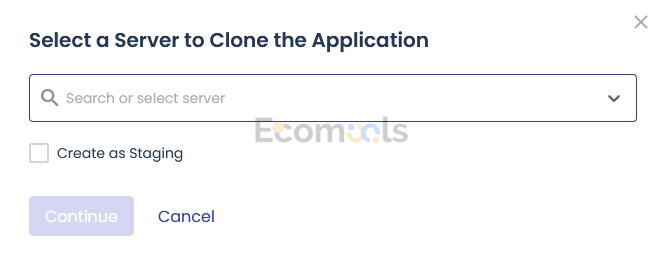
根據我們的需求選擇這些選項後,點擊「Continue」即可複製WordPress網站。
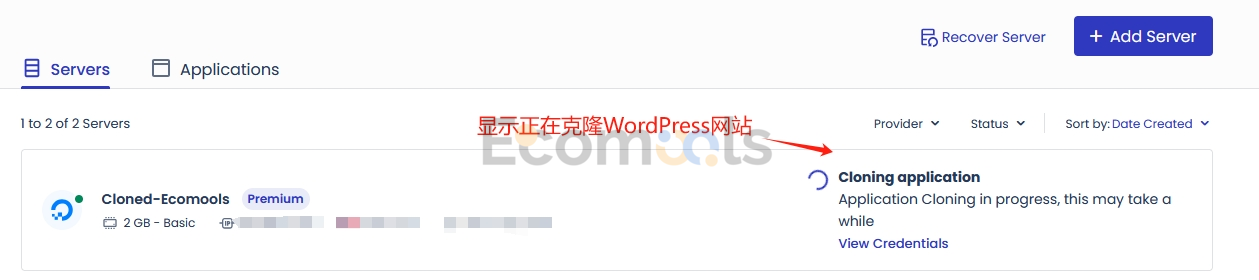
WordPress網站備份
相較於伺服器層級的備份,應用程式層級的備份更加的可控,在實際中使用的也比較多。
如何恢復WordPress網站備份?我們透過Cloudways後台左側選項卡「My Applications」開啟應用程式列表,選擇特定的WordPress應用程式進入,點擊「Backup and Restore」標籤。選擇需要復原的備份,然後點選「Restore Application Now」。如果需要現在就建立備份,請點擊Take Backup Now即可按需備份。
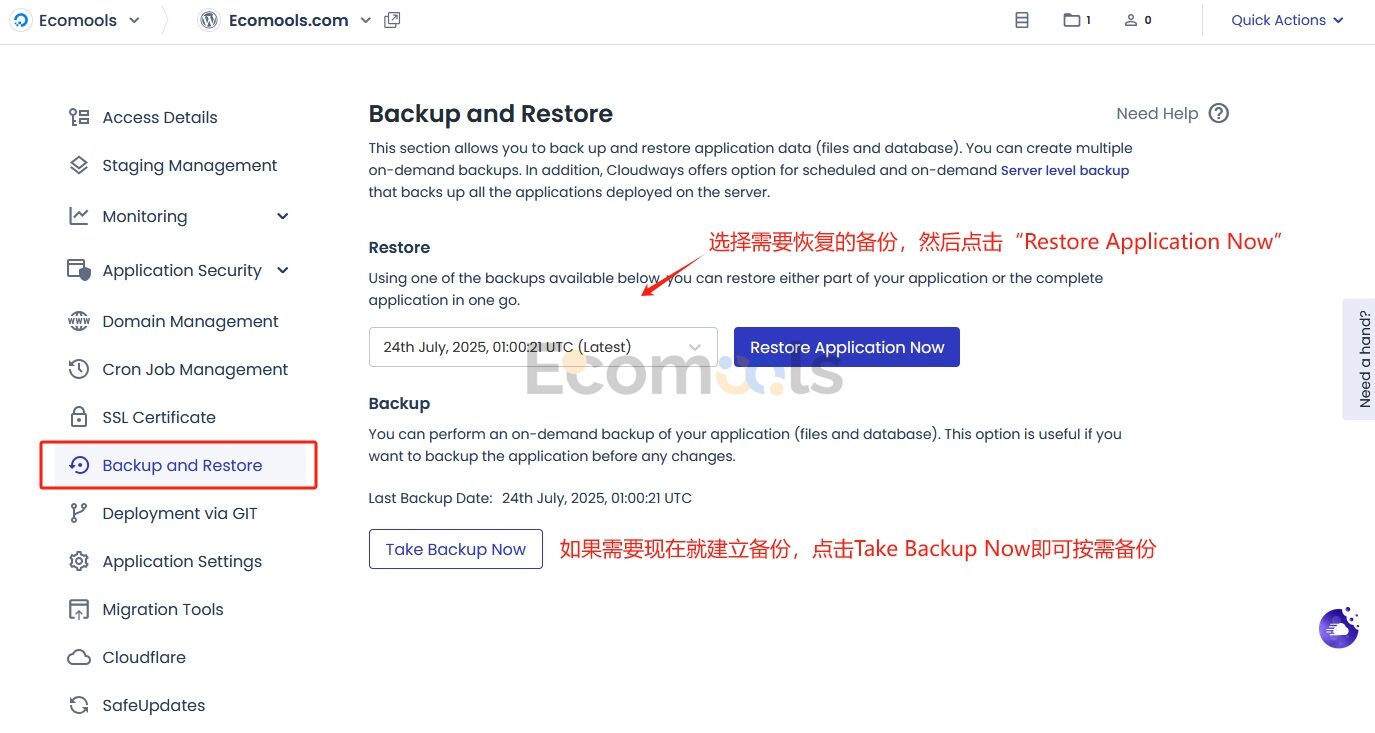
Cloudways常見問題
1. Cloudways支援免費試用嗎?
Cloudways支援免費試用(部分雲端服務商):DigitalOcean / Vultr / Linode這三家提供3天免費試用;AWS / Google Cloud則不提供試用。試用期結束後需綁定付款方式升級正式帳戶,否則資料將被清除。
2. Cloudways是否有新用戶優惠?
輸入我的優惠碼 ECOMOOLS 即可享前三個月七折優惠。
3. Cloudways是否提供免費SSL?
是的。 Cloudways提供免費Let's Encrypt證書,可在背景一鍵安裝。
4. 如何將WordPress 網站遷移到Cloudways?
推薦使用Cloudways WordPress Migrator 插件,只需填寫新主機資訊即可一鍵遷移。也可以聯絡線上客服幫忙解決。
5. Cloudways如何計費?
Cloudways 採用按需付費(Pay-as-you-go)模式,不預收年費或季度費。每月1-6 號自動結算上個月的實際資源消耗(包括主機、儲存、備份等),你只需為已經使用的資源付費。
如果不想繼續使用,隨時可以直接刪除伺服器和應用,系統會在下個月帳單中只收取本月已用部分的費用,無需提交退款申請,也沒有「無理由退款」之類的流程,極為靈活和高效。
但除了套餐的費用外,Cloudways還會收取一部分的伺服器異地備份費用,Cloudways 的儲存空間費用為$0.033/GB/月,按每$0.5 為一個計費檔,不足$0.5 的部分也按$0.5 收費。例如:2.78 美元將計為3 美元;1.15 美元將計為1.5 美元。